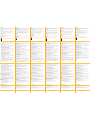Gioteck EX-05 Military Style Instrucciones de operación
- Tipo
- Instrucciones de operación

XBOX PS3/PC
XBOX PS3/PC
HDMI OUTPUT
HDMI CABLE
(NOT SUPPLIED)
TV / MONITOR
HDMI INPUT
TV / MONITOR AUDIO
OUT
SLIDE SWITCH
TO UN-MUTE
RED
WHITE
03
02
01
04
USB
XBOX PS3/PC
HDMI OUTPUT
HDMI CABLE
(NOT SUPPLIED)
AV MULTI OUT
USBAV RCA ADAPTOR
(NOT SUPPLIED)
TV/MONITOR
HDMI INPUT
SLIDE SWITCH
TO UN-MUTE
03
0201
04
05
XBOX PS3/PC
AV MULTI OUT
USB
SLIDE SWITCH
TO UN-MUTE
YELLOW/
VIDEO
AV RCA CABLE
(SUPPLIED WITH
XBOX CONSOLE)
TV/MONITOR
AUDIO/VIDEO
INPUTS
03
02
01
04
05
XBOX PS3/PC
HDMI OUTPUT
USB
HDMI CABLE
(NOT SUPPLIED)
TV / MONITOR
HDMI INPUT
WHITE
RED
SLIDE SWITCH
TO PS3
SLIDE SWITCH
TO UN-MUTE
TV / MONITOR
AUDIO OUT
03
02
01
04
XBOX PS3/PC
AV MULTI OUTHDMI OUTPUT
USB
HDMI CABLE
(NOT SUPPLIED)
TV/MONITOR
HDMI INPUT
AV RCA CABLE
(SUPPLIED WITH
PS3 CONSOLE)
SLIDE SWITCH
TO PS3
SLIDE SWITCH
TO UN-MUTE
03
0201
04
05
XBOX PS3/PC
AV MULTI OUT
USB
AV RCA CABLE
(SUPPLIED WITH
PS3 CONSOLE)
SLIDE SWITCH
TO PS3
SLIDE SWITCH
TO UN-MUTE
YELLOW/
VIDEO
TV/MONITOR
INPUTS
03
02
01
04
05
XBOX PS3/PC
RCA PASS
THROUGH CABLE
(NOT REQUIRED)
USB
SLIDE SWITCH
TO PS3
SLIDE SWITCH
TO UN-MUTE
XBOX PS3/PC
03
02
01
04
05
07
08
10
09
06
11
03
02
04
precautions
This product has been designed
with the highest concern for
safety. However, any electrical
device, if used improperly, has
the potential to cause harm. To
help ensure risk-free operation
please pay attention to the
following guidelines:
Use only as intended.
This is a precision product,
handle with care.
Contains small parts.
Not suitable for children under
three years of age.
Store in a dry & dust free area.
Do not store in areas of extreme
heat or cold, and avoid direct
sunlight or heat sources
e.g. heaters.
Do not allow the product to get
wet or dir ty; doing so may cause
damage.
Do not clean with benzene,
paint thinner, acetone, alcohol, or
other such solvents.
Do not take the product apart;
doing so will void your warranty
and may cause electrical shock
on your console.
This symbol indicates
important installation,
operational or maintenance
instructions. Follow these
instructions closely.
environment
Please help to conserve
the environment by
recycling the cardboard
packaging of this product.
This product should NOT
be disposed of in normal
household waste. It should
be disposed of separately.
Please take it to an electrical
waste collection point.
legals
This product complies with the
following legal regulations.
For further information go to
www.gioteck.com.
a Class B personal
computers and peripherals for
which the following markings,
instructions and Declaration of
Conformity are required.
Gioteck hereby declares
that this headset is in
compliance with the essential
requirements and other
provisions of Directive 2004/108/
EC. To view the full version of the
Declaration of Conformity please
go online to: doc.gioteck.com
EX
-
05
WIRED STEREO HEADSET
FOR XBOX / PS3 / PC / MAC
Thank you for purchasing the
EX-05 Wired Stereo Headset
from Gioteck.
We hope that this product will
go beyond your expectations for a
quality made accessory.
Please read this booklet thoroughly
before using the product and review
specific console manuals for
additional operation details.
Thank you & enjoy!
Features & Details
gB
01 | Lightweight Headband
02 | Headset Adjusters
03
04 | Flexible Rubber Mic Boom
05 | Gioteck Inline Controller
06 | Chat Volume
07 | Game Volume
08 | PS3/XBOX Switch
09 | Mute
10 | LED
11 | Xbox Live Chat Input
Fr
01 | Serre-tête léger
02 | Ajusteurs casque
03
04 | Microphone en caoutchouc souple
05 | Contrôleur Inline Gioteck
06 | Volume de chat
07 | Volume du jeu
08 | PS3/XBOX changer
09 | Commutateur de mode Muet (Mute)
10 | Voyant lumineux
11 | Entrée Chat Xbox Live
es
01 | Banda ligera
02 | Ajustes del auricular
03
04
05 | Controlador Inline de Gioteck
06 | Volumen de charla
07 | Volumen del juego
08 | PS3/XBOX cambiar
09 | Interruptor de silencio
10 | LED
11 | Entrada de charla de Xbox Live
it
01 | Fascia per la testa leggera
02
03
04
05 | Connettore in linea con cavo
06 | Volume chat
07 | Volume gioco
08 | PS3/XBOX passare
09 | Interruttore silenziamento audio
10 | LED
11 | Ingresso chat Xbox live
pt
01 | Suporte para a cabeça de peso reduzido
02 | Ajustadores dos auscultadores
03
04
05
06 | Volume da conversação
07 | Volume do jogo
08 | PS3/XBOX mudar
09 | Interruptor para desligar o som
10 | LED
11 | Entrada para conversação Xbox LIVE
cz
01
02
03
04
05
06 | Hlasitost pro chat
07
08
09
10 | LED
11 | Vstup pro Xbox Live Chat
De
01 | Leichtes Kopfband
02 | Einstellbügel
03 | Ohrmuscheln aus Mikro-Faser
04
05 | Gioteck Inline Controller
06 | Chat-Lautstärke
07 | Game-Lautstärke
08 | PS3/XBOX wechsel
09 | Stummschalter
10 | LED
11 | Xbox LIVE Chat-Eingang
set up 1: With a/v caBles (Without hDmi)
1. Connect the AV RCA cable into the back of your PS3.
2. Connect the RED/WHITE connectors into the corresponding
RED/WHITE sockets of the cables coming from the
Gioteck Inline Controller.
3. Connect the yellow VIDEO connector into the Video IN socket
of your TV/Monitor.
4. Connect the USB lead attached to the Gioteck Inline Controller
into an available USB port on the front of your PS3 console.
5. Make sure the switch on the Gioteck Inline Controller
is set to PS3 and the microphone is not set to mute.
6. Turn on your PS3 console.
7. Make sure the microphone is not set to mute.
8. Go to Settings > Accessory Settings > Audio Device Settings
and select EX-05 Headset (which will appear in the drop down
menu) for both the Input and Output. You will be able to hear
yourself talking into the microphone through the headset
earcups. Set the desired volume level.
9. Go to Settings > Sound Settings > Audio Output Settings,
choose Audio Input Connector/ Scart / AV Multi.
ps3 set up
pc/mac set up
set up 2: With hDmi (option a)
1. Connect the HDMI lead between the PS3 console and
your TV/Monitor.
2. Connect the AV RCA cable into the back of your PS3.
3. Connect the RED/WHITE connectors into the corresponding
RED/WHITE sockets of the cables coming from the
Gioteck Inline Controller.
4. Connect the USB lead attached to the Gioteck Inline Controller
into an available USB port on the front of your PS3 console.
5. Make sure the switch on the Gioteck Inline Controller is set to
PS3 and the microphone is not set to mute.
6. Turn on your PS3 console.
7. Make sure the microphone is not set to mute.
8. Go to Settings > Accessory Settings > Audio Device Settings
and select EX-05 Headset (which will appear in the drop down
menu) for both the Input and Output. You will be able to hear
yourself talking into the microphone through the headset
earcups. Set the desired volume level.
9. Go to Settings > Sound Settings > Audio Output Settings,
choose Audio Input Connector/ Scart / AV Multi.
set up 2: With hDmi (option B)
1. Connect the HDMI lead between the PS3 console
and TV/Monitor.
2. Connect the RED/WHITE connectors attached to the
Gioteck Inline Controller into the Audio OUT RED/WHITE
sockets on your TV/Monitor.
3. Connect the USB lead attached to the Gioteck Inline Controller
into an available USB port on the front of your PS3 console.
4. Make sure the switch on the Gioteck Inline Controller is set to
PS3 and the microphone is not set to mute.
5. Turn on your PS3 console.
6. Make sure the microphone is not set to mute.
7. Go to Settings > Accessory Settings > Audio Device Settings
and select EX-05 Headset (which will appear in the drop down
menu) for both the Input and Output. You will be able to hear
yourself talking into the microphone through the headset
earcups. Set the desired volume level.
8. Go to Settings > Sound Settings > Audio Output Settings,
choose Audio Input Connector/ Scart / AV Multi.
1. Connect the Headset into the Gioteck Inline Controller.
2. Make sure the microphone is not set to mute.
3. Check that the switch on the Gioteck Inline Controller is set
to PS3 as this is also the correct position for PC or MAC use.
4. Plug the USB cable into an available port on your PC or MAC.
5. The RED/ WHITE audio cables are not required.
6.
and assign it as the device for audio output.
7. For MAC, open system preferences and go to sound. (You can
then assign the audio output to the Gioteck EX-05 Headset.)
set up 1: With a/v caBles (Without hDmi)
1. Connect the AV RCA Cable into the back of your
XBOX 360 console.
2. Connect the RED/WHITE connectors into the corresponding
sockets of the cables coming from the Gioteck Inline Controller.
3. Connect the yellow VIDEO connector into the Video IN socket
on your TV/Monitor.
4. Connect the USB lead of the Gioteck Inline Controller into an
available USB port on your console.
5. Make sure the microphone is not set to mute.
6. Turn on your console and make sure that your controller is
wirelessly connected to your console (do not leave the
controller charging or it will transfer electrical noise into
your headset).
7. Go to chat set up.
XBoX set up chat set up : XBoX live
set up 2: With hDmi (option a)
1. Connect the HDMI (not included) lead between the XBOX 360
and your TV/Monitor.
2. Connect the AV RCA Adaptor Cable (not included) into the
XBOX 360.
3. Connect the RED/WHITE connects that are attached to the
Gioteck Inline Controller into the correct inputs of the AV RCA
Adaptor Cable (not included).
4. Connect the USB lead of the Gioteck Inline Controller into an
available USB port on your console.
5. Make sure the microphone is not set to mute.
6. Turn on your console and make sure that your controller is
wirelessly connected to your console (do not leave the
controller charging or it will transfer electrical noise into
your headset).
7. Go to chat set up.
IMPORTANT: The AV cable supplied with the
XBOX 360 does not allow for simultaneous use with
a HDMI cable, as the shape of the AV connector
covers the HDMI socket. You will need to purchase
one from Amazon for this set up method:
http://tinyurl.com/360-RCA-Adaptor
set up 2: With hDmi (option B)
1. Connect the HDMI (not included) lead between your
XBOX 360® and TV/Monitor.
2. Connect the RED/WHITE connectors attached to the
Gioteck Inline Controller into the Audio OUT RED/WHITE
sockets on your TV/Monitor.
3. Connect the USB lead of the Gioteck Inline Controller into an
available USB port on your console.
4. Make sure the microphone is not set to mute.
5. Turn on your console and make sure that your controller is
wirelessly connected to your console (do not leave the
controller charging or it will transfer electrical noise into
your headset).
6. Go to chat set up.
1. Plug one end of the short mini jack cable into the correct
socket on the Gioteck Inline Controller and the other end into
your XBOX 360 controller. (It is important to do this in the
correct order so that the console connects to the headset’s
microphone!)
2. Go to XBOX Dashboard > Settings > Preferences > Voice.
3. Set Voice Output to: Play through Headset.
4. Set the desired volume for the Game Sound and Voice.
(You should now hear sound from your XBOX 360® through
your headset.)
5. To test the microphone go to messages and record and
play back a message.
FOR TROUBLESHOOTING &
VIEW THIS MANUAL ONLINE:
www.gioteck.com
PLEASE NOTE: You may need to make some
adjustments to your TV/Monitor’s settings to enable
the audio to come through the headset
(Consult your TV manual).
PLEASE NOTE: Your TV/Monitor will need to have
Audio Out (RED/WHITE) sockets. Most, but not all
TVs/Monitors have RED/WHITE Audio IN and
YELLOW Video IN sockets but not all TV’s, and even
fewer monitors have RED/WHITE Audio OUT sockets.
VERSION 1.0 | EX5UNI-M0
EX
-
05
WIRED STEREO HEADSET
PS3 / XBOX / PC / MAC

amBiente
A jude a prote ger o ambiente recic lando a emb alagem de c artão d este produto.
meDio amBiente
Para ayudar a preserva r el medio ambiente, recicle el paquete de cartón de este producto.
Este produc to NO se debe rá desechar en la basura doméstica norm al. Deberá eliminar se
por separado. Llévelo a un p unto limpio de recogida de residuos eléc tricos.
environnement
Pr otégez l’environneme nt en recyclant l’emball age car ton de ce produit.
Ce produit ne doit PAS être jeté dans une poubelle ménagère. Il doit être mis au rebut
séparément. Veillez à le déposer à un point de collecte de déchets éle ctriques.
umWeltschutz
Bitte helfen Sie, die Umwelt zu schützen, und recyceln Sie die Kar tonverpa ckung
dieses Produkts.
Dieses Pro dukt dar f NICHT im n ormalen Haushalt sabfall entsorgt we rden. Es muss separat
entsorgt werden. Bitte bringen Sie es zu einer Abfallsammelstelle für Elektroabfall.
Fr
remerciements
de-gamme répondra à vos attentes, et saura même les dépasser. Lisez attentivement ce manuel
avant d’util iser le pro duit ; pour toute infor mation sur le foncti onnement de la XBOX 36 0® / PS3™,
repor tez-vous à la document ation correspondant à votre c onsole. M erci et amusez-vous bi en !
précautions
de moins de 3 ans.
endroits très chauds ou très froids, et évitez toute exp osition directe à la lumière du soleil ou aux
sources de chaleur (radiateurs, par exemple).
d’alcool,ou d’autres solvants similaires.
une électrocution sur votre console.
avertissements
Ce symbole indique la présence d’importantes instructions concernant
l’installation, le fonctionnement ou la maintenance de votre appareil.
situaciÓn 1: con caBles a/v (sin hDmi)
1. C onecte el c able RCA de A/V a la parte posterior de su consola PS3™.
2. Enchufe los conectores Rojo/Blanco en las tomas Roja/Blanca correspondientes de los cables que parten
del cont rolador I nline de Gi oteck.
4. Enchufe el cable USB conectado al Controlador Inline de Gioteck en un puerto USB di sponibl e de la parte
delantera de su cons ola PS3™.
5. Asegúrese de que el selector del c ontrolador Inlin e de Giotec k tiene seleccionado PS3™ y que el
micrófono no está en la posición de silencio.
6. Encienda su c onsola PS3™.
7. Asegúrese de que que el micrófono no esté en la po sición de silenci o.
mismo hab lando por e l micrófo no a través de l os auriculares. Seleccione el nivel d e volumen que desee.
Conector de entrada de audio/ Scart / AV Multi.
situaciÓn 2: con hDmi (opciÓn a)
1. Enchufe el cable HDMI entre la co nsola PS3™ y su T V/Monitor.
2. C onecte el c able RCA de A/V a la parte posterior de su consola PS3™
3. Enchufe los conectores Rojo/Blanco en las tomas correspondientes conectadas al Controlador
Inline de Gioteck.
4. Enchufe el cable USB conectado al Controlador Inline de Gioteck en un puerto USB di sponibl e de la parte
delantera de su cons ola PS3™.
5. Asegúrese de que el selector del c ontrolador Inlin e de Giotec k tiene seleccionado PS3™ y que el
micrófono no está en la posición de silencio.
6. Encienda su c onsola PS3™.
7. Asegúrese de que que el micrófono no esté en la po sición de silenci o.
mismo hab lando por e l micrófo no a través de l os auriculares. Seleccione el nivel d e volumen que desee.
Conector de entrada de audio/ Scart / AV Multi.
situaciÓn 2: con hDmi (opciÓn B)
1. Enchufe el cable HDMI entre la co nsola PS3™ y el T V/Monitor.
2. Enchufe los conectores Rojo/Blanco conectados al Controlador Inline de Gioteck en las tomas Roja/
Blanca d e salida de audio de su TV/Monito r.
3. Enchufe el cable USB conectado al Controlador Inline de Gioteck en un puerto USB di sponibl e de la parte
delantera de su cons ola PS3™ .
4. Asegúrese de que el selector del C ontrolador Inline de Gioteck tiene sel eccionado PS3™ y que el
micrófono no está en la posición de silencio.
5. Encienda su c onsola PS3™ .
6. Asegúrese de que que el micrófono no esté en la po sición de silenci o.
mismo hab lando por e l micrófo no a través de l os auriculares. Seleccione el nivel d e volumen que desee.
Conector de entrada de audio/ Scart / AV Multi.
televisores/monitores tienen toma s Roja/Blanca de Entrada de Audio y una toma A marilla de Entrada
de Audio.
para hacer que el audi o salga por l os auriculares (consulte el man ual de su TV).
it
grazie
qualità s appia non solo soddisfare, ma anche superare le tue as pettative! Ti preghiamo di leggere
ulteriori dett agli sul funzioname nto della console.Grazie e buon divertimento!
precauzioni
Per garantire un utilizzo privo di rischi, prestare attenzi one alle se guenti linee guida.
maneggiarlo con cura.
o freddo estremi, ed evitare la luce diret ta del sole o le fonti di calore, co me le stufe.
cortocircuiti alla console.
avvertimenti
Questo simbolo indica istruzioni di installazione, operazione e manutenzione importanti.
situaciÓn 1: con caBles a/v (sin hDmi)
1. Enchufe el cable RCA de A /V en la parte posterior de su conso la XBOX 360®.
2. Enchufe los conectores Rojo/Blanco en las tomas correspondientes de los cables que parten del
controlador Inline de Gioteck.
4. Enchufe el cable USB del controlador Inline de Gioteck en un puer to USB disponibl e de su consola.
5. Asegúrese de que el mic rófono no esté en la posición de silencio.
6. En cienda la c onsola y asegúrese de que su cont rolador e stá cone ctado de modo inalámbrico a su consola
(no deje el controlad or cargándose, o se transferirá ruido e léctrico a los aur iculare s).
situaciÓn 2: con hDmi (opciÓn a)
1. Enchufe el cable HDMI (no incluid o) entre la XBOX 3 60® y su T V/Moni tor.
2. Enchufe el cable adapt ador RCA de A /V (no incluido) en la XBOX 360 ®
3. Enchufe los conectores Rojo/Blanco del controlador Inline de Gioteck en las |entradas correspondientes
del Cable adaptado r RCA de A/ V (no incluido).
4. Enchufe el cable USB del controlador Inline de Gioteck en un puer to USB disponibl e de su consola.
5. Asegúrese de que el mic rófono no esté en la posición de silencio.
6. En cienda la c onsola y asegúrese de que su cont rolador e stá cone ctado de modo inalámbrico a su consola
(no deje el controlad or cargándose, o se transferirá ruido e léctrico a los aur iculare s).
Desafortunadamente, el diseño del cable A/ V suministrado c on la XBOX 360® no pe rmite el us o
simultáneo con un c able HDMI debido a que la forma del conec tor A/ V cubre la toma HDM I.
situaciÓn 2: con hDmi (opciÓn B)
1. Enchufe el cable HDMI (no incluid o) entre su XBOX 3 60® y el T V/Monitor.
2. Enchufe los c onecto res Rojo/ Blanco d el controlador Inline de Gioteck en las tomas Roja/ Blanca de salida
de audio de su TV/Monitor.
3. Enchufe el cable USB del controlador Inline de Gioteck en un puer to USB disponibl e de su XBOX 36 0®.
4. Asegúrese de que el mic rófono no esté en la posición de silencio.
5. En cienda la c onsola y asegúrese de que su cont rolador e stá cone ctado de modo inalámbrico a su consola
(no deje el controlad or cargándose, o se transferirá ruido e léctrico a sus auriculares).
televisores/monitores tienen toma s Roja/Blanca de Entrada de Audio y una toma A marilla de entrada
de Audio.
para hacer que el audi o salga por l os auriculares (consulte el man ual de su TV).
conFiguraciÓn De charla: XBoX live
1. Enchufe un extremo del c able con m iniconector corto en la toma corre spondie nte del controlador Inline de
Gioteck y el otro extremo en su controlad or XBOX 360®. (Es imp ortante hacerl o en el orden correc to para
que la consola se conecte al micrófono de los auric ulares).
su XBOX 36 0® a través de los auriculares).
5. Para probar el micrófo no, vaya a Mensajes y grabe y reproduzca un mensaje.
De
vielen Dank
Danke, dass Sie sich für den verdrahteten Stereo-Kopfhörer EX-0 5 von Gioteck. Wir hof fen, dass
dieses Produkt Ihre Erwar tungen zu einem erstklassigen Kopfhörer übertrif ft. Lesen Sie bitte vor
Gebrauch des Produktes die se Broschüre ganz durch, und beachten Sie f ür weitere Einzelheiten
zum Betrieb der Konsole die entsprechenden Handbücher. Vielen Dank und viel Spaß!
sicherheitshinWeise
Um einen gefahrlosen Betrieb zu garantieren, beachten Sie bitte die folgenden Richtlinien.
lagern und direktes Sonnenlicht und Wärmequellen wie Heizungen vermeiden.
beschädigt werden.
WarnhinWeise
Dieses Symbol weist auf wichtige Installations-Betriebs- und Wartungsanweisungen hin.
es
gracias
producto superar á sus expectativas pa ra auriculares de alta gama. Lea este manual a fondo
antes de utilizar el producto y c onsulte en l os manuales de su cons ola los det alles adi cionales
precauciones
Para garantizar un funcionamiento libre de riesgo, preste atención a las siguientes directrices.
y evite la luz del sol directa y fuentes de calor (p. ej., calentadores).
en su consola.
aDvertencias
operación o mantenimiento.
pt
agraDecimentos
ultrapasse as suas ex pectativas em term os do que poderia esperar de uns au scultad ores de
qualidade. Leia atentamente es te folheto antes de utilizar o produto e consulte os manuai s
Obrigado e divirta-se!
precauções
De modo a ga rantir um funcionamento sem riscos, pr este atenç ão às seguintes direc trizes.
cuidadosamente.
excessivamente baixas ou elevadas e evite a exposição dir ecta ao so l ou a fontes de c alor
como, por exemplo, aquecedores.
na conso la.
aDvertências
cz
poděkování
bezpečnostní opatření
upozornění
setup 1: mit a/v-kaBeln (ohne hDmi)
1. Das AV/RCA-Kabel an der Rückseite d er PS3- Konsole anschließen.
2. Die Stecker ROT/WEISS an der entspr echenden Buchse ROT/WEISS der Kabel vom G ioteck Inline
Controller anschließen.
3. Den gelben VIDEO- Stecker an der Video IN-Buchse Ihres TV/Mo nitors anschließen.
4. Das USB- Kabel vom Gioteck Inline Controller an einem freien USB-Ansch luss auf der Frontseite der
PS3-Konsole anschließen.
5. Sicherstellen, das s der Schalter am Gioteck Inline Controller auf PS3 geschaltet und das Mikrofon
nicht stumm gescha ltet ist.
6. Die PS3- Konsole einschalten.
7. Sicherstellen, das s das Mikrofon nicht stumm geschaltet ist.
8. Zu Einstellungen > Einste llungen Zubehör > Einstellungen Audiogerät wechseln und EX-05 Kopf hörer
(aus dem Drop-Dow n- Menü) für Eingang und A usgang wäh len. Sie kön nen sich se lbst in den
Hörmuscheln des Kopfhörers hören, wenn Sie in da s Mikrofo n sprechen. Die gewü nschte
Lautstärke einstellen.
9. Zu Einstellungen > Klangeinstellungen > Audioausgang Einstellungen wechseln,
Audioeingangstecker/ Scart / AV Multi wählen.
setup 2: mit hDmi (option a)
1. Das HDMI-Kabel an der PS3 -Konso le und Ihren TV/Mon itor anschließen.
2. Das AV/RCA-Kabel an der Rückseite d er PS3- Konsole anschließen.
3. Die Stecker ROT/WEISS an den entspr echenden Buchsen am Gioteck Inline Controller anschließen.
4. Das USB- Kabel vom Gioteck Inline Controller an einem freien USB-Ansch luss auf der Frontseite der
PS3-Konsole anschließen.
5. Sicherstellen, das s der Schalter am Gioteck Inline Controller auf PS3 geschaltet und das Mikrofon
nicht stumm gescha ltet ist.
6. Die PS3- Konsole einschalten.
7. Sicherstellen, das s das Mikrofon nicht stumm geschaltet ist.
8. Zu Einstellungen > Einste llungen Zubehör > Einstellungen Audiogerät wechseln und EX-05 Kopf hörer
(aus dem Drop-Dow n- Menü) für Eingang und A usgang wäh len. Sie kön nen sich se lbst in den
Hörmuscheln des Kopfhörers hören, wenn Sie in da s Mikrofo n sprechen. Die gewü nschte
Lautstärke einstellen.
9. Zu Einstellungen > Klangeinstellungen > Audioausgang Einstellungen wechseln,
Audioeingangstecker/ Scart / AV Multi wählen.
setup 2: mit hDmi (option B)
1. Das HDMI-Kabel an der PS3 - Konsole und Ihren TV/Monito r anschli eßen.
2. Die Stecker ROT/WEISS des Giotec k Inline Co ntrollers in die Audio OUT-Buc hsen ROT/W EISS Ihre s
TV/Monitors anschließen.
3. Das USB- Kabel vom Gioteck Inline Cont roller an einem freien USB-Ansch luss auf der Frontseite der
PS3-Konsole anschließen.
4. Sicherstellen, das s der Schalter am Gioteck Inline Controller auf PS3 geschaltet und das Mikrofon
nicht stumm gescha ltet ist.
5. Die PS3- Konsole einschalten.
6. Sicherstellen, das s das Mikrofon nicht stumm geschaltet ist.
7. Zu Einstellungen > Einste llungen Zubehör > Einstellungen Audiogerät wechseln und EX-05 Kopf hörer
(aus dem Drop-Dow n- Menü) für Eingang und A usgang wäh len. Sie kön nen sich se lbst in den
Hörmuscheln des Kopfhörers hören, wenn Sie in da s Mikrofo n sprechen. Die gewü nschte
Lautstärke einstellen.
8. Zu Einstellungen > Klangeinstellungen > Audioausgang Einstellungen wechseln, Audioeingangstecker/
Scart / AV Multi wähle n.
Ihr TV/Monitor muss Audio OUT-Buchsen (ROT/WEI SS) haben. Die meisten, aber nicht a lle TV/
Monitore haben Aud io IN- (ROT/ WEISS) und Audio IN - (GELB) Buchsen, aber ni cht alle Fer nsehgeräte
und noch weniger Mo nitore haben Audio OUT-Buchsen (ROT/WEI SS).
den Kopfhörer übertragen wird (siehe Handbuch des Fernsehgeräts).
conFigurazione 1: con cavi a/v (senza hDmi)
1. C ollegar e il cavo AV RCA al ret ro della console PS 3.
2. C ollegar e i connet tori ROSSO/BIA NCO alle prese ROSSO/BIAN CO corr ispondenti dei cav i del
Controller Inline Gioteck.
3. C ollegar e il connet tore VIDEO Giallo alla presa Video IN della TV/Monitor.
4. C ollegar e il cavo USB c onnesso al Contro ller Inline Gioteck a una port a USB disponibile su l lato
anteriore della console PS3.
5. Accert arsi che l ’interruttore de l Controller Inlin e Gioteck s ia impost ato su PS3 e il microfono non sia
impostato sul silenziamento audio.
6. Accendere la conso le PS3.
7. Accert arsi che i l microfo no non sia im postato sul silenzi amento audio.
8. A ndare a Impostazioni > Impost azioni accesso ri > Impostazioni d isposit ivo audio e se lezione
9. Andare a Impostazioni > Impostazioni audio > Impostazioni uscita audio, selezionare Connettoreingresso
audio/ Scart / AV Multi.
conFigurazione 2: con hDmi (opzione a)
1. C ollegar e il cavo HDM I alla console PS3 e la T V/Monitor.
2. C ollegar e il cavo AV RCA al ret ro della console PS 3.
3. C ollegar e i connet tori ROSSO/BIA NCO alle prese corrispondenti collegate al Controller Inline Gi oteck.
4. C ollegar e il cavo USB c onnesso al Contro ller Inline Gioteck a una port a USB disponibile su l lato
anteriore della console PS3.
5. Accert arsi che l ’interruttore de l Controller Inlin e Gioteck s ia impost ato su PS3 e il microfono non sia
impostato sul silenziamento audio.
6. Accendere la conso le PS3.
7. Accert arsi che i l microfo no non sia im postato sul silenzi amento audio.
8. A ndare a Impostazioni > Impost azioni accesso ri > Impostazioni d isposit ivo audio e se lezione
9. Andare a Impostazioni > Impostazioni audio > Impostazioni uscita audio, selezionare Connettoreingresso
audio/ Scart / AV Multi.
conFigurazione 2: con hDmi (opzione B)
1. C ollegar e il cavo HDM I alla console PS3 e la T V/Monitor.
2. C ollegar e i connet tori ROSSO/BIA NCO conn essi al Controller Inline Gioteck alle p rese Audio OUT
ROSSO/BIANCO della TV/Monitor.
3. C ollegar e il cavo USB c onnesso al Contro ller Inline Gioteck a una port a USB disponibile su l lato
anteriore della console PS3.
4. Accert arsi che l ’interruttore de l Controller Inlin e Gioteck s ia impost ato su PS3 e il microfono non sia
impostato sul silenziamento audio.
5. Accendere la conso le PS3.
6. Accert arsi che i l microfo no non sia im postato sul silenzi amento audio.
7. A ndare a Impostazioni > Impost azioni accesso ri > Impostazioni d isposit ivo audio e se lezione
8. Andare a Impostazioni > Impostazioni audio > Impostazioni uscita audio, selezionare Connettoreingresso
audio/ Scart / AV Multi.
La TV/M onitor deve disporr e di prese Audio Out (ROS SO/BIANCO). La maggior par te, ma non tutte le
TV/Mo nitor dispongono di prese Audi o IN ROSSO/ BIANCO e Video I N GIALLO, ma n on tutte le TV e
un numero ancora più ridotto di monitor hanno prese Audio OUT ROSSO/BI ANCO.
Si prega di notare che può esser e necess ario effettuare delle regolazioni alle impostazioni della TV/
conFiguraçÃo 1: com caBos a/v (sem hDmi)
1. Ligue o cabo AV RCA à parte posterior da consola PS3.
da consola PS3.
não está c om o som desligado.
6. Ligue a cons ola PS3.
de entrad a de áudio/ Scart /AV Multi.
conFiguraçÃo 2: com hDmi (opçÃo a)
1. Ligue o cabo H DMI entr e a consola PS3 e a televisão/monitor.
2. Ligue o cabo AV RCA à parte posterior da consola PS3.
da consola PS3.
não está c om o som desligado.
6. Ligue a cons ola PS3.
de entrad a de áudio/ Scart /AV Multi.
conFiguraçÃo 2: com hDmi (opçÃo B)
1. Ligue o cabo H DMI entr e a consola PS3 e a televisão/monitor.
VERMELHA/BRANCA da televisão/monitor.
da consola PS3.
não está c om o som desligado.
5. Ligue a cons ola PS3.
de entrad a de áudio/ Scart /AV Multi.
seja reproduzido p elos ausc ultador es (consulte o manual da te levisão).
nastavení 1: s a/v kabeLY (bez HdMI)
zvuku / Sc art / AV Mult i.
nastavení 2: s HdMI (voLba a)
Scart / AV Multi.
nastavení 2: s HdMI (voLba b)
Scart / AV Multi.
conFiguration 1 : avec cÂBles a/v (sans sortie hDmi)
1. Branchez le câble RCA A /V sur la part ie arrière de votre c onsole PS 3.
2. Branchez les connecteurs ROUGE/BLANC sur les prises ROUGE/BLANC correspondantes des câbles
fournis avec le contrôleur Inline Giote ck.
3. Branchez le connecteur VIDEO j aune sur la pr ise ENTR EE Vidéo de votre téléviseur/mon iteur.
4. Branchez le connecteur USB du c ontrôle ur Inline Gioteck sur l ’un des por ts USB de la p artie ava nt
de votre console PS3.
ne soit pas e n mode Muet ( Mute).
6. A llumez votre console PS3.
7. Assurez-vous que le microphone n’est pas en mode Muet (Mute).
8. Accédez à Paramètres > Paramètres acces soires > Paramètres d e l’appareil audio, puis sélecti onnez
parler dans le microphone via les oreillettes du casque. Réglez le volume.
9. Accédez à Paramètres > Paramétrage son > Paramétrage s ortie audio et séle ctionnez Connec teur
d’entrée audio/ PERIT EL / A/ V Multi.
conFiguration 2 : avec sortie hDmi (option a)
1. Branchez le câble HD MI à votre console PS3 et à votre téléviseur/mo niteur.
2. Branchez le câble RCA A /V sur la part ie arrière de votre c onsole PS 3.
3. Branchez les connecteurs ROUGE/BLANC sur les prises correspondantes du contrôleur Inline Gioteck.
4. Branchez le connecteur USB du c ontrôle ur Inline Gioteck sur l ’un des por ts USB de la p artie
avant de votre console PS3.
ne soit pas e n mode Muet ( Mute).
6. A llumez votre console PS3.
7. Assurez-vous que le microphone n’est pas en mode Muet (Mute).
8. Accédez à Paramètres > Paramètres acces soires > Paramètres d e l’appareil audio, puis sélecti onnez
parler dans le microphone via les oreillettes du casque. Réglez le volume.
9. Accédez à Paramètres > Paramétrage son > Paramétrage s ortie audio et séle ctionnez Connec teur
d’entrée audio/ PERIT EL / A/ V Multi.
conFiguration 2 : avec sortie hDmi (option B)
1. Branchez le câble HD MI à votre console PS3 et à votre téléviseur/mo niteur.
2. Branchez les connecteurs ROUGE/B LANC du contrôleur Inline Gioteck sur les prises SORTIE Audio
(ROUGE/BL ANC) de votre téléviseur/moniteur.
3. Branchez le connecteur USB du c ontrôle ur Inline Gioteck sur l ’un des por ts USB de la p artie ava nt de
votre console PS3.
ne soit pas e n mode Muet ( Mute).
5. A llumez votre console PS3.
6. Assurez-vous que le microphone n’est pas en mode Muet (Mute).
7. Accédez à Paramètres > Paramètres acces soires > Paramètres d e l’appareil audio, puis sélecti onnez
parler dans le microphone via les oreillettes du casque. Réglez le volume.
8. Accédez à Paramètres > Paramétrage son > Paramétrage s ortie audio et séle ctionnez Connec teur
d’entrée audio/ PERIT EL / A/ V Multi.
Votre téléviseur/mon iteur doit être équipé de prises S ORTIE Aud io (ROUGE/BL ANC). Les téléviseur s/
moniteurs sont, po ur la plupart,équi pés de prises ENTREE Audio (ROUGE/B LANC) et de prises
rarement des prises SORTIE Audio (ROUGE/BLANC).
de permettre au son d’être acheminé dans le c asque (consultez la documentation de votr e téléviseur).
conFiguration 1: avec cÂBles a/v (sans sortie hDmi)
1. Branchez le câble RCA A /V sur la part ie arrière de votre c onsole X BOX 360®.
2. Branchez les connecteurs ROUGE/B LANC sur les prises
correspondantes des câbles du contrôleur Inline Gioteck.
3. Branchez le connecteur VIDEO j aune sur la pr ise ENTR EE Vidéo de votre téléviseur/mon iteur.
4. Branchez le câble USB du contrô leur Inline Gioteck sur l’un des po rts USB de votre console.
5. Assurez-vous que le microphone n’est pas en mode Muet (Mute).
6. M ettez votr e console sous tensi on et assurez-vous que le c ontrôleur a pu établir une connexion
présence d’un brui t électr ique dans votre casque).
conFiguration 2 : avec sortie hDmi (option a)
1. Branchez le câble HD MI (non incl us) entre la XBOX 360® et votre télévi seur/moniteur.
2. Branchez le câble RCA A /V (non inclus) à la XBOX 360®
3. Branchez les câbles ROUGE/ BLANC du cont rôleur In line Gioteck
aux entrées appropriées du câble RCA A/V (non inclus).
4. Branchez le câble USB du contrô leur Inline Gioteck sur l’un des po rts USB de votre console.
5. Assurez-vous que le microphone n’est pas en mode Muet (Mute).
électr ique dans votre casque).
Malheureusement, la conc eption du c âble A/V four ni avec la console XBOX 3 60® ne permet pas
l’utilis ation simultanée d’un câble HDMI, en rai son de la taille du câble A/ V qui recouvre la prise HDMI.
conFiguration 2 : avec sortie hDmi (option B)
1. Branchez le câble HD MI (non incl us) entre la XBOX 360® et votre télévi seur/moniteur.
2. Branchez les connecteurs ROUGE/B LANC du contrôleur Inline Gioteck sur les prises
SORTIE Audio (ROUGE/BL ANC) de votre téléviseur/moniteur.
3. Branchez le câble USB du contrô leur Inline Gioteck sur l’un des po rts USB de votre console XBOX 3 60®.
4. Assurez-vous que le microphone n’est pas en mode Muet (Mute).
électr ique dans votre casque).
Votre téléviseur/mon iteur doit être équipé de prises S ORTIE Aud io (ROUGE/BL ANC). Les téléviseur s/
moniteurs sont, po ur la plupart, équipés de prises ENTREE Audio (ROU GE/BLANC) et de p rises
rarement des prises SORTIE Audio (ROUGE/BLANC).
de permettre au son d’être acheminé dans le c asque (consultez la documentation de votr e téléviseur).
conFiguration Du chat : XBoX live
1. Branchez l’une des extrémités du c âble mini -jack sur la prise appropriée du contrôleur Inline Giote ck,
console puisse se c onnecter au microphone du c asque.)
2. Accédez à Tableau de bord XB OX > Paramètr es > Préfére nces > Voix.
4. Ré glez le volume souhaité pour les ef fets sonores et voi x du jeu. (Vous devez désor mais entendre le son
de votre console XB OX 360® dans votre ca sque.)
5. Po ur tester le microphone, accédez aux messages et enr egistrez un messag e, que vous
écouterez ensuite.
setup 1: mit a/v-kaBeln (ohne hDmi)
1. Das AV/RCA-Kabel an der Rückseite I hrer XBOX 3 60® -Konso le anschließen.
2. Die Stecker ROT/WEISS Stecker an den entsprechenden Buchsen der Kabel anschließen,
die vom Gioteck Inline Controller kommen.
3. Den gelben VIDEO- Stecker an der Video IN-Buchse an Ihrem TV/Monitor ans chließe n.
4. Das USB- Kabel de s Gioteck I nline Controller s an einem freien USB -Anschluss an Ihrer
Konsole anschließen.
5. Sicherstellen, das s das Mikrofon nicht stumm geschaltet ist.
6. Die Konsole einschal ten und prü fen, dass Ih r Controller draht los an Ihrer Konsole an geschlossen ist (den
7. Mit dem Chat-Setup fortfahren.
setup 2: mit hDmi (option a)
1. Das HDMI-Kabel (nicht im Lieferumfang enthalten) an die XBOX 360® und Ihren TV/Mo nitor anschließen.
2. Das AV/RCA-Adapterka bel (nicht im Lieferumfang entha lten) an der XBOX 3 60® anschließen.
3. Die Stecker ROT/WEISS des Giotec k Inline Co ntroller- Kabels an de n entsprechenden
Eingängen des AV/RCA- Adapterkabels (nicht im Lieferumfang enthalten) anschließen.
4. Das USB- Kabel de s Gioteck I nline Controller s an einem freien USB -Anschluss an Ihrer
Konsole anschließen.
5. Sicherstellen, das s das Mikrofon nicht stumm geschaltet ist.
6. Die Konsole einschal ten und prü fen, dass Ih r Controller draht los an Ihrer Konsole an geschlossen ist (den
7. Mit dem Chat-Setup fortfahren.
Leider ka nn aufgrund des Desi gns des mit der XBOX 360® mitgelieferten AV-Kabels nicht gleichzeit ig
das HDMI-Kab el angeschlosse n werden, da der AV-Stecke r die HDMI -Buchse verde ckt.
setup 3: mit hDmi (option B)
1. Das HDMI-Kabel (nicht im Lieferumfang enthalten) an die XBOX 360® und Ihren TV/Mo nitor anschließen.
2. Die Stecker ROT/WEISS des Giotec k Inline Co ntroller-Kabels an die Audio O UT-Buchsen ROT/WEI SS
Ihres TV/Monitors anschließen.
3. Das USB- Kabel de s Gioteck I nline Controller s an einem freien USB -Anschluss an Ihrer
XBOX 360® anschließen.
4. Sicherstellen, das s das Mikrofon nicht stumm geschaltet ist.
5. Die Konsole einschal ten und prü fen, dass Ih r Controller draht los an Ihrer Konsole an geschlossen ist (den
6. Mit dem Chat-Setup fortfahren.
Ihr TV/Monitor muss Audio OUT-Buchsen (ROT/WEI SS) haben. Die meisten, aber nicht a lle TV/
Monitore haben Aud io IN- (ROT/ WEISS) und Audio IN - (GELB) Buchsen, aber ni cht alle Fer nsehgeräte
und noch weniger Mo nitore haben Audio OUT-Buchsen (ROT/WEI SS).
den Kopfhörer übertragen wird (siehe Handbuch des Fernsehgeräts).
chat-setup: XBoX live
andere Ende an Ihrem X BOX 360®-Controller anschließen. (W ichtig ist, dass der Anschlu ss in der
richtigen Reihenfolge erfolgt, damit die Konsole am Mikrofon des Kopfhörers angeschlossen wird!)
2. Im XBOX Hauptmenü > Einstellungen > Voreinstellungen > Stimme wählen.
3. Sprachausgang einstellen auf: Über Kopfhörer wiedergeben.
4. Die gewünschte Lautstärke für G ame-Sound und - Stimme einstellen. (Sie sollten den von der X BOX®
erzeugten Sound über den Kopfhörer hören.)
5. Um das Mikrofon zu prüfen, zu Mitteilungen wechseln, eine Mitteilung aufnehmen und diese wiedergeben.
conFigurazione 1: con cavi a/v (senza hDmi)
1. C ollegar e il cavo AV RCA al ret ro della console XBOX 360®.
2. C ollegar e i connet tori ROSSO/BIA NCO alle prese corrispondenti del Controller Inline Gi oteck.
3. C ollegar e il connet tore VIDEO giallo alla presa V ideo IN de lla TV/M onitor.
4. C ollegar e il cavo USB del Contro ller Inline Gioteck a una port a USB disponibile della cons ole.
5. Accert arsi che i l microfo no non sia im postato sul silenzi amento audio.
6. Accendere la conso le e accer tarsi che il controller s ia connesso in wireless alla c onsole (no n lasciare il
conFigurazione 2: con hDmi (opzione a)
1. C ollegar e il cavo HDM I (non in dota zione) all’XBOX 360 ® e alla TV/ Monitor.
2. C ollegar e il Cavo adattatore AV RCA (non in dotazione) all’XBOX 360®.
3. C ollegar e i connet tori BIA NCO/RO SSO connessi al Controller Inline Gioteck agli ingressi c orretti del
Cavo adattatore AV RCA (non i n dotazione).
4. C ollegar e il cavo USB del Contro ller Inline Gioteck a una port a USB disponibile della cons ole.
5. Accert arsi che i l microfo no non sia im postato sul silenzi amento audio.
6. Accendere la conso le e accer tarsi che il controller s ia connesso in wireless alla c onsole (no n lasciare il
Sfortunatame nte il desig n del cavo AV in dot azione c on la XBOX 36 0® non consente l ’utilizzo
simultaneo con un c avo HDMI, in quanto la fo rma del connettore AV copre la presa HDMI.
conFigurazione 2: con hDmi (opzione B)
1. C ollegar e il cavo HDM I (non in dota zione) all’XBOX 360 ® e alla TV/ Monitor.
2. C ollegar e i connet tori ROSSO/BIA NCO conn essi al Controller Inline Gioteck alle p rese Audio OUT
ROSSO/BIANCO della TV/Monitor.
3. C ollegar e il cavo USB c onnesso al Contro ller Inline Gioteck a un porta USB disponibile dell’XBOX 360®.
4. Accert arsi che i l microfo no non sia im postato sul silenzi amento audio.
5. Accendere la conso le e accer tarsi che il controller s ia connesso in wireless alla c onsole (no n lasciare il
La TV/M onitor deve disporr e di prese Audio Out (ROS SO/BIANCO). La maggior par te, ma non tutte le
TV/Mo nitor dispongono di prese Audi o IN ROSSO/ BIANCO e Video I N GIALLO, ma n on tutte le TV e
un numero ancora più ridotto di monitor hanno prese Audio OUT ROSSO/BI ANCO.
Si prega di notare che può esser e necess ario effettuare delle regolazioni alle impostazioni della TV/
conFigurazione Della chat: XBoX live
1. Inserire un’estremità del cavo mini jack cor to nella pr esa corretta del Controller Inline Gioteck e l’altra
estremità nel controller XBOX 360 ® (è import ante farl o nell’ordine corretto in modo che la console si
2. A ndare a Dashboard XB OX > Imposta zioni > Preferenze > Voce.
4. Impostare il volume desiderato p er i suoni e la voce del gio co (si dovrebbe ora sentire
5. Per testare il microfono andare ai m essaggi e registrare e riprodurre un me ssaggio.
conFiguraçÃo 1: com caBos a/v (sem hDmi)
1. Ligue o cabo AV RCA à parte posterior da consola XBOX 360 ®.
conFiguraçÃo 2: com hDmi (opçÃo a)
Infelizmente o design do c abo AV forne cido com a XBOX 360 ® não perm ite a utiliz ação em
conFiguraçÃo 2: com hDmi (opçÃo B)
de áudio VERMELHA/BRANCA da televisão/monitor.
seja reproduzido p elos ausc ultador es (consulte o manual da te levisão).
conFiguraçÃo Da conversaçÃo: XBoX live
a
(Agora deverá conseguir escutar os sons da XBOX 360® através dos auscultadores.)
5. Para testar o microfone aceda às mensagens e grave e reproduza uma mensagem.
nastavení 1: s a/v kabeLY (bez HdMI)
nastavení 2: s HdMI (voLba a)
nastavení 2: s HdMI (voLba b)
nastavení cHatu: XboX LIve
mikrofonem sluchátek!)
zvuk z XBOX.
ps3
XBoX
ps3
XBoX
ps3
XBoX
ps3
XBoX
ps3
XBoX
ps3
XBoX
situaciÓn pc o mac
1. Asegúrese de que que el mic rófono no e sté en la posición de si lencio.
2. Compruebe que el selec tor del Co ntrolador Inline de G ioteck tiene seleccionado PS3, pues
esta tambi én es la posición correcta para uso con PC o MAC.
3. Enchufe el cab le USB en un pu erto dis ponible d e su PC o MAC.
4. No se necesit an los cab les Rojo/ Blanco de Audio.
5. Su PC (Windows 7) encontrará automáticam ente los Aur iculares y los asignará como
dispositivo para la salida de audio.
6. Para MAC, abra Preferencias del sistema y vaya a Sonido. (A continuación podrá asignar la
salida de audio a los Auriculares Gioteck E X-05).
conFiguration pc ou mac
1. Assurez-vous q ue le microphone n’est pas en mode Muet (Mute).
pour PC ou MAC.
3. Branchez le c âble USB su r l’un des por ts de votre PC ou MAC.
4. Les câbles audio ROUGE /BLANC ne sont pas nécessaires.
5. Les PC (Windows 7) trouvent automatiquement le casque et l e considèrent com me
l’appareil de s ortie audio.
6. Pour les MAC, ouv rez les Préférences systèmes, puis accédez à la section Sons.
Vous pouvez ensuite assoc ier la sor tie audio au casque EX-05 Gioteck.
setup pc oDer mac
1. Sicherstellen, dass das Mikrofon nicht stumm gescha ltet ist.
2. Sicherstellen, dass der Schalter am Gioteck Inline Controller auf PS3 geschaltet, da dies auch
die richti ge Positi on für PC und M AC ist.
3. Das USB-Kabel an einem freien Anschlu ss am PC oder MAC anschließen.
4. Die Audiokab el ROT/WEISS werden nicht benöt igt.
den Audioausgang.
6. Bei MAC die Syste mvoreinstellungen öffnen und zu Sound we chseln. (Sie können den Audio-
ausgang dem Gioteck EX-05 Kopfhörer zuweisen.)
conFigurazione pc o mac
1. Accerta rsi che il microfono non sia impostato sul s ilenziamento audio.
2. Accerta rsi che l’i nterrut tore del Control ler Inline Gioteck sia impostato su PS3, in quanto questa
è anche la pos izione corrett a per l’uso con il PC o MAC
3. Inserire il c avo USB in una porta disponibile del PC o MAC.
4. I cavi audio ROSSO/BIA NCO non so no neces sari.
per l’uscit a audio.
6. Per il MAC, aprire le preferenze di siste ma e andare ad audio (è possibile asse gnare l’uscita
conFiguraçÃo pc ou mac
também é a pos ição correcta p ara utilização com um PC ou MAC.
4. Os cabos de áudio VERMELHO/BR ANCO não são nec essári os.
5. O PC (Windows 7 ) irá detectar automaticamente os auscultadores e designá -los co mo o
6. Para MAC, abra as p referênc ias do sistema e aceda ao som. (Em seguida, pode designar a
nastavení pc nebo Mac
:
WWW.GIOTECK.COM
RISOLUZIONE DEI PROBLEMI E VISUALIZZAZIONE DEL MANUALE ONLINE:
WWW.GIOTECK.COM
WWW.GIOTECK.COM
CONSELHOS PARA A RESOLUÇÃO DE PROBLEMAS E CONSULTAR ESTE MANUAL ONLINE:
WWW.GIOTECK.COM
SUGERENCIAS PARA SOLUCIONAR PROBLEMAS Y VER ESTE MANUAL EN INTERNET:
WWW.GIOTECK.COM
TIPPS ZUR FEHLERBEHEBUNG UND WIE DIESES HANDBUCH ONLINE ANGEZEIGT WIRD:
WWW.GIOTECK.COM
amBiente
Contribuire a preservare l’ambiente ric iclando la confezione in car tone del prodot to.
žIvotní prostředí
Transcripción de documentos
Thank you for purchasing the EX-05 Wired Stereo Headset from Gioteck. We hope that this product will go beyond your expectations for a quality made accessory. Please read this booklet thoroughly before using the product and review specific console manuals for additional operation details. Thank you & enjoy! 01 | Lightweight Headband 02 | Headset Adjusters 03 | Micro-Fibre Mufflers 04| Flexible Rubber Mic Boom 05 | Gioteck Inline Controller 06| Chat Volume 07 | Game Volume 08 | PS3/XBOX Switch 09 | Mute 10 | LED 11 | Xbox Live Chat Input it 02 06 03 07 05 10 04 de es 01 | Leichtes Kopfband 02 | Einstellbügel 03 | Ohrmuscheln aus Mikro-Faser 04| Mikrofonbügel aus flexiblem Gummi 05 | Gioteck Inline Controller 06| Chat-Lautstärke 07 | Game-Lautstärke 08 | PS3/XBOX wechsel 09 | Stummschalter 10 | LED 11 | Xbox LIVE Chat-Eingang 01 | Lehká čelenka 02 | Nastavení sluchátek 03 | Tlumič z mikrovláken 04| Flexibilní gumový držák na mikrofon 05 | Řadového ovladače Gioteck 06| Hlasitost pro chat 07 | Herní hlasitost 08 | PS3/XBOX přepnout 09 | Ztlumení 10 | LED 11 | Vstup pro Xbox Live Chat 2. Connect the RED/WHITE connectors into the corresponding RED/WHITE sockets of the cables coming from the Gioteck Inline Controller. USB The product is classified as a Class B personal computers and peripherals for which the following markings, instructions and Declaration of Conformity are required. 03 This symbol indicates important installation, operational or maintenance instructions. Follow these instructions closely. VERSION 1.0 | EX5UNI-M0 CHAT SET UP : XBOX LIVE SLIDE SWITCH TO PS3 XBOX PS3/PC YELLOW/ VIDEO TV/MONITOR INPUTS 1. Plug one end of the short mini jack cable into the correct socket on the Gioteck Inline Controller and the other end into your XBOX 360 controller. (It is important to do this in the correct order so that the console connects to the headset’s microphone!) AV MULTI OUT 2. Go to XBOX Dashboard > Settings > Preferences > Voice. SLIDE SWITCH TO UN-MUTE 4. Connect the USB lead of the Gioteck Inline Controller into an available USB port on your console. 05 SLIDE SWITCH TO UN-MUTE 02 01 5. Make sure the microphone is not set to mute. 6. Turn on your console and make sure that your controller is wirelessly connected to your console (do not leave the controller charging or it will transfer electrical noise into your headset). 7. Go to chat set up. EX-05 WIRED STEREO HEADSET PS3 / XBOX / PC / MAC Gioteck hereby declares that this headset is in compliance with the essential requirements and other provisions of Directive 2004/108/ EC. To view the full version of the Declaration of Conformity please go online to: doc.gioteck.com 3. Connect the yellow VIDEO connector into the Video IN socket on your TV/Monitor. 01 AV RCA CABLE (Supplied with PS3 console) 03 04 AV RCA CABLE (Supplied with XBOX console) USB 05 3. Set Voice Output to: Play through Headset. 4. Set the desired volume for the Game Sound and Voice. (You should now hear sound from your XBOX 360® through your headset.) 5. To test the microphone go to messages and record and play back a message. YELLOW/ VIDEO TV/MONITOR AUDIO/VIDEO INPUTS 02 9. Go to Settings > Sound Settings > Audio Output Settings, choose Audio Input Connector/ Scart / AV Multi. SET UP 2: With HDMI (option A) SET UP 2: With HDMI (option A) 1. Connect the HDMI lead between the PS3 console and your TV/Monitor. HDMI OUTPUT 1. Connect the HDMI (not included) lead between the XBOX 360 and your TV/Monitor. AV MULTI OUT 2. Connect the AV RCA cable into the back of your PS3. 04 3. Connect the RED/WHITE connectors into the corresponding RED/WHITE sockets of the cables coming from the Gioteck Inline Controller. 4. Connect the USB lead of the Gioteck Inline Controller into an available USB port on your console. AV RCA CABLE (Supplied with PS3 console) 5. Make sure the microphone is not set to mute. 05 7. Make sure the microphone is not set to mute. XBOX PS3/PC 03 SLIDE SWITCH TO PS3 SLIDE SWITCH TO UN-MUTE 1. Connect the HDMI lead between the PS3 console and TV/Monitor. 2. Connect the RED/WHITE connectors attached to the Gioteck Inline Controller into the Audio OUT RED/WHITE sockets on your TV/Monitor. 3. Connect the USB lead attached to the Gioteck Inline Controller into an available USB port on the front of your PS3 console. 3. Connect the USB lead of the Gioteck Inline Controller into an available USB port on your console. 4. Plug the USB cable into an available port on your PC or MAC. 5. The RED/WHITE audio cables are not required. 6. Your PC (windows 7) will automatically find the Headset and assign it as the device for audio output. 7. For MAC, open system preferences and go to sound. (You can then assign the audio output to the Gioteck EX-05 Headset.) HDMI OUTPUT PS3/PC SLIDE SWITCH TO PS3 4. Make sure the microphone is not set to mute. 5. Turn on your console and make sure that your controller is wirelessly connected to your console (do not leave the controller charging or it will transfer electrical noise into your headset). 01 03 HDMI CABLE (NOT SUPPLIED) USB 04 04 USB 6. Go to chat set up. TV / MONITOR AUDIO OUT TV / MONITOR HDMI INPUT 02 RCA PASS THROUGH CABLE (NOT REQUIRED) SLIDE SWITCH TO UN-MUTE 02 SLIDE SWITCH TO PS3 03 PS3/PC SLIDE SWITCH TO UN-MUTE SLIDE SWITCH TO UN-MUTE XBOX TV / MONITOR HDMI INPUT 3. Check that the switch on the Gioteck Inline Controller is set to PS3 as this is also the correct position for PC or MAC use. 03 TV/MONITOR HDMI INPUT WHITE 8. Go to Settings > Sound Settings > Audio Output Settings, choose Audio Input Connector/ Scart / AV Multi. TV / MONITOR AUDIO OUT 2. Make sure the microphone is not set to mute. RED 7. Go to Settings > Accessory Settings > Audio Device Settings and select EX-05 Headset (which will appear in the drop down menu) for both the Input and Output. You will be able to hear yourself talking into the microphone through the headset earcups. Set the desired volume level. RED WHITE 6. Make sure the microphone is not set to mute. PC/MAC SET UP 1. Connect the Headset into the Gioteck Inline Controller. PS3/PC 04 02 05 XBOX 01 HDMI CABLE (NOT Supplied) 5. Turn on your PS3 console. 04 USB 1. Connect the HDMI (not included) lead between your XBOX 360® and TV/Monitor. 03 2. Connect the RED/WHITE connectors attached to the Gioteck Inline Controller into the Audio OUT RED/WHITE sockets on your TV/Monitor. 4. Make sure the switch on the Gioteck Inline Controller is set to PS3 and the microphone is not set to mute. 02 AV RCA ADAPTOR (NOT SUPPLIED) SET UP 2: With HDMI (option B) USB HDMI OUTPUT 01 HDMI CABLE (NOT SUPPLIED) 7. Go to chat set up. IMPORTANT: The AV cable supplied with the XBOX 360 does not allow for simultaneous use with a HDMI cable, as the shape of the AV connector covers the HDMI socket. You will need to purchase one from Amazon for this set up method: http://tinyurl.com/360-RCA-Adaptor TV/MONITOR HDMI INPUT SET UP 2: With HDMI (option B) 6. Turn on your console and make sure that your controller is wirelessly connected to your console (do not leave the controller charging or it will transfer electrical noise into your headset). PS3/PC PS3/PC 02 HDMI CABLE (NOT Supplied) 6. Turn on your PS3 console. XBOX SLIDE SWITCH TO UN-MUTE XBOX 01 5. Make sure the switch on the Gioteck Inline Controller is set to PS3 and the microphone is not set to mute. 9. Go to Settings > Sound Settings > Audio Output Settings, choose Audio Input Connector/ Scart / AV Multi. AV MULTI OUT 3. Connect the RED/WHITE connects that are attached to the Gioteck Inline Controller into the correct inputs of the AV RCA Adaptor Cable (not included). 4. Connect the USB lead attached to the Gioteck Inline Controller into an available USB port on the front of your PS3 console. 8. Go to Settings > Accessory Settings > Audio Device Settings and select EX-05 Headset (which will appear in the drop down menu) for both the Input and Output. You will be able to hear yourself talking into the microphone through the headset earcups. Set the desired volume level. HDMI OUTPUT 2. Connect the AV RCA Adaptor Cable (not included) into the XBOX 360. USB XBOX PLEASE NOTE: You may need to make some adjustments to your TV/Monitor’s settings to enable the audio to come through the headset (Consult your TV manual). This product complies with the following legal regulations. For further information go to www.gioteck.com. PS3/PC 8. Go to Settings > Accessory Settings > Audio Device Settings and select EX-05 Headset (which will appear in the drop down menu) for both the Input and Output. You will be able to hear yourself talking into the microphone through the headset earcups. Set the desired volume level. legals XBOX PLEASE NOTE: Your TV/Monitor will need to have Audio Out (RED/WHITE) sockets. Most, but not all TVs/Monitors have RED/WHITE Audio IN and YELLOW Video IN sockets but not all TV’s, and even fewer monitors have RED/WHITE Audio OUT sockets. This product should NOT be disposed of in normal household waste. It should be disposed of separately. Please take it to an electrical waste collection point. 2. Connect the RED/WHITE connectors into the corresponding sockets of the cables coming from the Gioteck Inline Controller. 04 4. Connect the USB lead attached to the Gioteck Inline Controller into an available USB port on the front of your PS3 console. 7. Make sure the microphone is not set to mute. Please help to conserve the environment by recycling the cardboard packaging of this product. • Use only as intended. This is a precision product, handle with care. • Contains small parts. Not suitable for children under three years of age. • Store in a dry & dust free area. Do not store in areas of extreme heat or cold, and avoid direct sunlight or heat sources e.g. heaters. • Do not allow the product to get wet or dirty; doing so may cause damage. • Do not clean with benzene, paint thinner, acetone, alcohol, or other such solvents. • Do not take the product apart; doing so will void your warranty and may cause electrical shock on your console. 1. Connect the AV RCA Cable into the back of your XBOX 360 console. 3. Connect the yellow VIDEO connector into the Video IN socket of your TV/Monitor. 6. Turn on your PS3 console. environment This product has been designed with the highest concern for safety. However, any electrical device, if used improperly, has the potential to cause harm. To help ensure risk-free operation please pay attention to the following guidelines: SET UP 1: With A/V CABLES (Without HDMI) AV MULTI OUT 1. Connect the AV RCA cable into the back of your PS3. 5. Make sure the switch on the Gioteck Inline Controller is set to PS3 and the microphone is not set to mute. pt 01 | Suporte para a cabeça de peso reduzido 02 | Ajustadores dos auscultadores 03 | Protectores com micro-fibras 04| Haste do microfone flexível em borracha 05 | Controlador com fios Gioteck 06| Volume da conversação 07 | Volume do jogo 08 | PS3/XBOX mudar 09 | Interruptor para desligar o som 10 | LED 11 | Entrada para conversação Xbox LIVE precautions XBOX SET UP SET UP 1: With A/V CABLES (Without HDMI) www.gioteck.com 01 | Fascia per la testa leggera 02 | Regolatori cuffie 03 | Padiglioni in microfibra 04| Asta microfono in gomma flessibile 05 | Connettore in linea con cavo 06| Volume chat 07 | Volume gioco 08 | PS3/XBOX passare 09 | Interruttore silenziamento audio 10 | LED 11 | Ingresso chat Xbox live cz 01 | Banda ligera 02 | Ajustes del auricular 03 | Almohadillas de microfibra 04| Micrófono de goma flexible 05 | Controlador Inline de Gioteck 06| Volumen de charla 07 | Volumen del juego 08 | PS3/XBOX cambiar 09 | Interruptor de silencio 10 | LED 11 | Entrada de charla de Xbox Live PS3 SET UP for troubleshooting & View this manual online: 08 09 fr 01 | Serre-tête léger 02 | Ajusteurs casque 03 | Silencieux en micro-fibres 04| Microphone en caoutchouc souple 05 | Contrôleur Inline Gioteck 06| Volume de chat 07 | Volume du jeu 08 | PS3/XBOX changer 09 | Commutateur de mode Muet (Mute) 10 | Voyant lumineux 11 | Entrée Chat Xbox Live 11 PS3/PC WIRED STEREO HEADSET FOR XBOX / PS3 / PC / MAC 01 GB XBOX EX-05 FEATURES & DETAILS FR de es it pt cz remerciements vielen dank GRACIAS grazie AGRADECIMENTOS poděkování précautions Sicherheitshinweise precauciones precauzioni precauções Chcete-li zajistit si bezrizikový provoz, věnujte pozornost následujícím pokynům. • Používejte pouze tak, jak je určeno. Je to přesný produkt, zacházejte s ním opatrně. • Obsahuje malé části. Nevhodný pro děti mladší 3 let. • Uložte na suchém & bezprašném místě. Neukládejte v místech, kde je extrémní horko či chladno a vyhněte se přímému slunečnímu světlu a zdrojům tepla, např. topení. • Produkt nesmí být mokrý nebo špinavý; může se poškodit. • Nečistit benzenem, ředidlem barev, acetonem, alkoholem a dalšími podobnými rozpouštědly. • Nerozebírejte přístroj; jinak přestane platit záruka a může dojít k elektrickému zkratu na konzole. Merci d’avoir acheté le casque stéréo filaire Gioteck EX-05. Nous espérons que ce casque hautde-gamme répondra à vos attentes, et saura même les dépasser. Lisez attentivement ce manuel avant d’utiliser le produit ; pour toute information sur le fonctionnement de la XBOX 360® / PS3™, reportez-vous à la documentation correspondant à votre console. Merci et amusez-vous bien ! • Cet appareil contient des pièces de petite taille. Il est déconseillé pour les enfants de moins de 3 ans. • Conservez cet appareil dans un endroit sec et sans poussière. Ne le stockez pas dans des endroits très chauds ou très froids, et évitez toute exposition directe à la lumière du soleil ou aux sources de chaleur (radiateurs, par exemple). • N’exposez pas l’appareil à l’humidité ou à la saleté ; cela risquerait de l’endommager. • Ne nettoyez pas l’appareil à l’aide de benzène, de diluants à peinture, d’acétone, d’alcool,ou d’autres solvants similaires. • N’utilisez pas l’appareil seul : cela risquerait d’annuler vos droits à la garantie et d’entraîner une électrocution sur votre console. Danke, dass Sie sich für den verdrahteten Stereo-Kopfhörer EX-05 von Gioteck. Wir hoffen, dass dieses Produkt Ihre Erwartungen zu einem erstklassigen Kopfhörer übertrifft. Lesen Sie bitte vor Gebrauch des Produktes diese Broschüre ganz durch, und beachten Sie für weitere Einzelheiten zum Betrieb der Konsole die entsprechenden Handbücher. Vielen Dank und viel Spaß! Um einen gefahrlosen Betrieb zu garantieren, beachten Sie bitte die folgenden Richtlinien. • Nur wie vorgeschrieben verwenden. Dieses ist ein Präzisions-gerät, bitte vorsichtig behandeln. • Es enthält kleine Teile. Nicht geeignet für Kinder unter 3 Jahren. • In einem trockenen und staubfreien Bereich lagern. Nicht in extrem warmen und kalten Bereichen lagern und direktes Sonnenlicht und Wärmequellen wie Heizungen vermeiden. • Das Produkt vor Feuchtigkeit und Schmutzig schützen; andernfalls kann es beschädigt werden. • Nicht mit Benzol, Thinner, Azeton, Spiritus oder ähnlichen Lösungsmitteln säubern. • Das Produkt nicht zerlegen; andernfalls wird Ihre Garantie ungültig und Ihre Konsole kann beschädigt werden. Warnhinweise Avertissements Ce symbole indique la présence d’importantes instructions concernant l’installation, le fonctionnement ou la maintenance de votre appareil. advertencias PS3 PS3 CONFIGURATION 1 : AVEC CÂBLES A/V (SANS SORTIE HDMI) SETUP 1: MIT A/V-KABELN (OHNE HDMI) 1. Branchez le câble HDMI à votre console PS3 et à votre téléviseur/moniteur. 2. Branchez le câble RCA A/V sur la partie arrière de votre console PS3. 3. Branchez les connecteurs ROUGE/BLANC sur les prises correspondantes du contrôleur Inline Gioteck. 4. Branchez le connecteur USB du contrôleur Inline Gioteck sur l’un des ports USB de la partie avant de votre console PS3. 5. Veillez à ce que le commutateur du contrôleur Inline Gioteck soit configuré pour PS3 et que le microphone ne soit pas en mode Muet (Mute). 6. Allumez votre console PS3. 7. Assurez-vous que le microphone n’est pas en mode Muet (Mute). 8. Accédez à Paramètres > Paramètres accessoires > Paramètres de l’appareil audio, puis sélectionnez EX-05 Casque (qui figure dans le menu déroulant) pour l’entrée et la sortie. Vous pouvez vous entendre parler dans le microphone via les oreillettes du casque. Réglez le volume. 9. Accédez à Paramètres > Paramétrage son > Paramétrage sortie audio et sélectionnez Connecteur d’entrée audio/ PERITEL / A/V Multi. CONFIGURATION 2 : AVEC SORTIE HDMI (Option B) 1. Branchez le câble HDMI à votre console PS3 et à votre téléviseur/moniteur. 2. Branchez les connecteurs ROUGE/BLANC du contrôleur Inline Gioteck sur les prises SORTIE Audio (ROUGE/BLANC) de votre téléviseur/moniteur. 3. Branchez le connecteur USB du contrôleur Inline Gioteck sur l’un des ports USB de la partie avant de votre console PS3. 4. Veillez à ce que le commutateur du contrôleur Inline Gioteck soit configuré pour PS3 et que le microphone ne soit pas en mode Muet (Mute). 5. Allumez votre console PS3. 6. Assurez-vous que le microphone n’est pas en mode Muet (Mute). 7. Accédez à Paramètres > Paramètres accessoires > Paramètres de l’appareil audio, puis sélectionnez EX-05 Casque (qui figure dans le menu déroulant) pour l’entrée et la sortie. Vous pouvez vous entendre parler dans le microphone via les oreillettes du casque. Réglez le volume. 8. Accédez à Paramètres > Paramétrage son > Paramétrage sortie audio et sélectionnez Connecteur d’entrée audio/ PERITEL / A/V Multi. Votre téléviseur/moniteur doit être équipé de prises SORTIE Audio (ROUGE/BLANC). Les téléviseurs/ moniteurs sont, pour la plupart,équipés de prises ENTREE Audio (ROUGE/BLANC) et de prises ENTREE Vidéo (JAUNE) ; les téléviseurs n’en sont pas tous équipés et les moniteurs n’ont que rarement des prises SORTIE Audio (ROUGE/BLANC). Vous devrez peut-être apporter quelques réglages aux paramètres de votre téléviseur/moniteur afin de permettre au son d’être acheminé dans le casque (consultez la documentation de votre téléviseur). XBOX CONFIGURATION 1: AVEC CÂBLES A/V (SANS SORTIE HDMI) 1. Branchez le câble RCA A/V sur la partie arrière de votre console XBOX 360®. 2. Branchez les connecteurs ROUGE/BLANC sur les prises correspondantes des câbles du contrôleur Inline Gioteck. 3. Branchez le connecteur VIDEO jaune sur la prise ENTREE Vidéo de votre téléviseur/moniteur. 4. Branchez le câble USB du contrôleur Inline Gioteck sur l’un des ports USB de votre console. 5. Assurez-vous que le microphone n’est pas en mode Muet (Mute). 6. Mettez votre console sous tension et assurez-vous que le contrôleur a pu établir une connexion sans fil à votre console (ne laissez pas le contrôleur en charge, car cela risquerait d’entraîner la présence d’un bruit électrique dans votre casque). 7. Accédez à la configuration du chat. CONFIGURATION 2 : AVEC SORTIE HDMI (Option A) 1. Branchez le câble HDMI (non inclus) entre la XBOX 360® et votre téléviseur/moniteur. 2. Branchez le câble RCA A/V (non inclus) à la XBOX 360® 3. Branchez les câbles ROUGE/BLANC du contrôleur Inline Gioteck aux entrées appropriées du câble RCA A/V (non inclus). 4. Branchez le câble USB du contrôleur Inline Gioteck sur l’un des ports USB de votre console. 5. Assurez-vous que le microphone n’est pas en mode Muet (Mute). 6. Mettez votre console sous tension et assurez-vous que le contrôleur a pu établir une connexion sans fil à votre console (ne laissez pas le contrôleur en charge, car cela risquerait d’entraîner la présence d’un bruit électrique dans votre casque). 7. Accédez à la configuration du chat. Malheureusement, la conception du câble A/V fourni avec la console XBOX 360® ne permet pas l’utilisation simultanée d’un câble HDMI, en raison de la taille du câble A/V qui recouvre la prise HDMI. CONFIGURATION 2 : AVEC SORTIE HDMI (Option B) 1. Branchez le câble HDMI (non inclus) entre la XBOX 360® et votre téléviseur/moniteur. 2. Branchez les connecteurs ROUGE/BLANC du contrôleur Inline Gioteck sur les prises SORTIE Audio (ROUGE/BLANC) de votre téléviseur/moniteur. 3. Branchez le câble USB du contrôleur Inline Gioteck sur l’un des ports USB de votre console XBOX 360®. 4. Assurez-vous que le microphone n’est pas en mode Muet (Mute). 5. Mettez votre console sous tension et assurez-vous que le contrôleur a pu établir une connexion sans fil à votre console (ne laissez pas le contrôleur en charge, car cela risquerait d’entraîner la présence d’un bruit électrique dans votre casque). 6. Accédez à la configuration du chat. Votre téléviseur/moniteur doit être équipé de prises SORTIE Audio (ROUGE/BLANC). Les téléviseurs/ moniteurs sont, pour la plupart, équipés de prises ENTREE Audio (ROUGE/BLANC) et de prises ENTREE Vidéo (JAUNE) ; les téléviseurs n’en sont pas tous équipés et les moniteurs n’ont que rarement des prises SORTIE Audio (ROUGE/BLANC). Vous devrez peut-être apporter quelques réglages aux paramètres de votre téléviseur/moniteur afin de permettre au son d’être acheminé dans le casque (consultez la documentation de votre téléviseur). Configuration du chat : XBOX LIVE PS3 PS3 NASTAVENÍ 1: S A/V KABELY (BEZ HDMI) SITUACIÓN 2: CON HDMI (opción A) CONFIGURAZIONE 2: CON HDMI (opzione A) CONFIGURAÇÃO 2: COM HDMI (opção A) CONFIGURAZIONE 2: CON HDMI (opzione B) CONFIGURAÇÃO 2: COM HDMI (opção B) XBOX CONFIGURAZIONE 1: CON CAVI A/V (SENZA hDMI) XBOX CONFIGURAÇÃO 1: COM CABOS A/V (SEM HDMI) SITUACIÓN 2: CON HDMI (opción B) XBOX SITUACIÓN 1: CON CABLES A/V (SIN HDMI) 1. Enchufe el cable RCA de A/V en la parte posterior de su consola XBOX 360®. 2. Enchufe los conectores Rojo/Blanco en las tomas correspondientes de los cables que parten del controlador Inline de Gioteck. 3. Enchufe el conector de Vídeo amarillo en la toma de entrada de vídeo de su TV/Monitor. 4. Enchufe el cable USB del controlador Inline de Gioteck en un puerto USB disponible de su consola. 5. Asegúrese de que el micrófono no esté en la posición de silencio. 6. Encienda la consola y asegúrese de que su controlador está conectado de modo inalámbrico a su consola (no deje el controlador cargándose, o se transferirá ruido eléctrico a los auriculares). 7. Vaya a configuración de charla. SETUP 2: mIT HDMI (option A) 1. Enchufe el cable HDMI (no incluido) entre la XBOX 360® y su TV/Monitor. 2. Enchufe el cable adaptador RCA de A/V (no incluido) en la XBOX 360® 3. Enchufe los conectores Rojo/Blanco del controlador Inline de Gioteck en las |entradas correspondientes del Cable adaptador RCA de A/V (no incluido). 4. Enchufe el cable USB del controlador Inline de Gioteck en un puerto USB disponible de su consola. 5. Asegúrese de que el micrófono no esté en la posición de silencio. 6. Encienda la consola y asegúrese de que su controlador está conectado de modo inalámbrico a su consola (no deje el controlador cargándose, o se transferirá ruido eléctrico a los auriculares). 7. Vaya a configuración de charla. Desafortunadamente, el diseño del cable A/V suministrado con la XBOX 360® no permite el uso simultáneo con un cable HDMI debido a que la forma del conector A/V cubre la toma HDMI. Chat-SetUp: Xbox Live SETUP PC MAC SITUACIÓN 2: CON HDMI (opción A) SITUACIÓN 2: CON HDMI (opción B) 1. Enchufe el cable HDMI (no incluido) entre su XBOX 360® y el TV/Monitor. 2. Enchufe los conectores Rojo/Blanco del controlador Inline de Gioteck en las tomas Roja/Blanca de salida de audio de su TV/Monitor. 3. Enchufe el cable USB del controlador Inline de Gioteck en un puerto USB disponible de su XBOX 360®. 4. Asegúrese de que el micrófono no esté en la posición de silencio. 5. Encienda la consola y asegúrese de que su controlador está conectado de modo inalámbrico a su consola (no deje el controlador cargándose, o se transferirá ruido eléctrico a sus auriculares). 6. Vaya a configuración de charla. Su TV/Monitor deberá tener tomas (Roja/Blanca) de Salida de Audio. La mayoría (no todos) de los televisores/monitores tienen tomas Roja/Blanca de Entrada de Audio y una toma Amarilla de entrada de vídeo, pero no todos los televisores (y menos monitores aún) tienen tomas Roja/Blanca de Salida de Audio. Tenga en cuenta que quizás deberá hacer algunos ajustes en la configuración de su TV/Monitor para hacer que el audio salga por los auriculares (consulte el manual de su TV). Configuración de charla: XBOX LIVE 1. Enchufe un extremo del cable con miniconector corto en la toma correspondiente del controlador Inline de Gioteck y el otro extremo en su controlador XBOX 360®. (Es importante hacerlo en el orden correcto para que la consola se conecte al micrófono de los auriculares). 2. Vaya al Cuadro de mandos de la XBOX > Configuración > Preferencias > Voz. 3. Especifique para Salida de voz: Reproducir por auriculares. 4. Indique el volumen que desee para Sonido de juegos y Voz. (Ahora deberá oír los sonidos producidos por su XBOX 360® a través de los auriculares). 5. Para probar el micrófono, vaya a Mensajes y grabe y reproduzca un mensaje. SITUACIÓN PC o MAC 1. Asegúrese de que que el micrófono no esté en la posición de silencio. 2. Compruebe que el selector del Controlador Inline de Gioteck tiene seleccionado PS3, pues esta también es la posición correcta para uso con PC o MAC. 3. Enchufe el cable USB en un puerto disponible de su PC o MAC. 4. No se necesitan los cables Rojo/Blanco de Audio. 5. Su PC (Windows 7) encontrará automáticamente los Auriculares y los asignará como dispositivo para la salida de audio. 6. Para MAC, abra Preferencias del sistema y vaya a Sonido. (A continuación podrá asignar la salida de audio a los Auriculares Gioteck EX-05). ipps zur ehlerbehebung und wie dieses andbuch online angezeigt wird www iotec com Ajude a proteger o ambiente reciclando a embalagem de cartão deste produto. CONFIGURAÇÃO 1: COM CABOS A/V (SEM HDMI) 1. Das AV/RCA-Kabel an der Rückseite Ihrer XBOX 360®-Konsole anschließen. 2. Die Stecker ROT/WEISS Stecker an den entsprechenden Buchsen der Kabel anschließen, die vom Gioteck Inline Controller kommen. 3. Den gelben VIDEO-Stecker an der Video IN-Buchse an Ihrem TV/Monitor anschließen. 4. Das USB-Kabel des Gioteck Inline Controllers an einem freien USB-Anschluss an Ihrer Konsole anschließen. 5. Sicherstellen, dass das Mikrofon nicht stumm geschaltet ist. 6. Die Konsole einschalten und prüfen, dass Ihr Controller drahtlos an Ihrer Konsole angeschlossen ist (den Controller nicht aufladen, da er sonst Störgeräusche an Ihren Kopfhörer überträgt). 7. Mit dem Chat-Setup fortfahren. 1. Das HDMI-Kabel (nicht im Lieferumfang enthalten) an die XBOX 360® und Ihren TV/Monitor anschließen. 2. Die Stecker ROT/WEISS des Gioteck Inline Controller-Kabels an die Audio OUT-Buchsen ROT/WEISS Ihres TV/Monitors anschließen. 3. Das USB-Kabel des Gioteck Inline Controllers an einem freien USB-Anschluss an Ihrer XBOX 360® anschließen. 4. Sicherstellen, dass das Mikrofon nicht stumm geschaltet ist. 5. Die Konsole einschalten und prüfen, dass Ihr Controller drahtlos an Ihrer Konsole angeschlossen ist (den Controller nicht aufladen, da er sonst Störgeräusche an Ihren Kopfhörer überträgt). 6. Mit dem Chat-Setup fortfahren. Ihr TV/Monitor muss Audio OUT-Buchsen (ROT/WEISS) haben. Die meisten, aber nicht alle TV/ Monitore haben Audio IN- (ROT/WEISS) und Audio IN- (GELB) Buchsen, aber nicht alle Fernsehgeräte und noch weniger Monitore haben Audio OUT-Buchsen (ROT/WEISS). Beachten Sie bitte, dass Sie Ihren TV/Monitor evtl. konfigurieren müssen, damit das Audiosignal an den Kopfhörer übertragen wird (siehe Handbuch des Fernsehgeräts). ambiente PS3 XBOX SETUP 1: mit A/V-KABELN (OHNE HDMI) SETUP 3: mIT HDMI (option B) Tento symbol označuje důležitý pokyn k instalaci, provozu a údržbě. CONFIGURAZIONE 1: CON CAVI A/V (SENZA HDMI) 1. Enchufe el cable HDMI entre la consola PS3™ y el TV/Monitor. 2. Enchufe los conectores Rojo/Blanco conectados al Controlador Inline de Gioteck en las tomas Roja/ Blanca de salida de audio de su TV/Monitor. 3. Enchufe el cable USB conectado al Controlador Inline de Gioteck en un puerto USB disponible de la parte delantera de su consola PS3™ . 4. Asegúrese de que el selector del Controlador Inline de Gioteck tiene seleccionado PS3™ y que el micrófono no está en la posición de silencio. 5. Encienda su consola PS3™ . 6. Asegúrese de que que el micrófono no esté en la posición de silencio. 7. Vaya a Configuración > Configuración de accesorios > Configuración de dispositivos de audio, y seleccione Auriculares EX-05 (en el menú desplegable) para entrada y salida. Podrá escucharse a sí mismo hablando por el micrófono a través de los auriculares. Seleccione el nivel de volumen que desee. 8. Vaya a Configuración > Configuración de sonido > Configuración de salida de audio y seleccione Conector de entrada de audio/ Scart / AV Multi. Su TV/Monitor deberá tener tomas (Roja/Blanca) de Salida de Audio. La mayoría (no todos) de los televisores/monitores tienen tomas Roja/Blanca de Entrada de Audio y una toma Amarilla de Entrada de Vídeo, pero no todos los televisores (y menos monitores aún) tienen tomas Roja/Blanca de Salida de Audio. Tenga en cuenta que quizás deberá hacer algunos ajustes en la configuración de su TV/Monitor para hacer que el audio salga por los auriculares (consulte el manual de su TV). 1. Das HDMI-Kabel (nicht im Lieferumfang enthalten) an die XBOX 360® und Ihren TV/Monitor anschließen. 2. Das AV/RCA-Adapterkabel (nicht im Lieferumfang enthalten) an der XBOX 360® anschließen. 3. Die Stecker ROT/WEISS des Gioteck Inline Controller- Kabels an den entsprechenden Eingängen des AV/RCA- Adapterkabels (nicht im Lieferumfang enthalten) anschließen. 4. Das USB-Kabel des Gioteck Inline Controllers an einem freien USB-Anschluss an Ihrer Konsole anschließen. 5. Sicherstellen, dass das Mikrofon nicht stumm geschaltet ist. 6. Die Konsole einschalten und prüfen, dass Ihr Controller drahtlos an Ihrer Konsole angeschlossen ist (den Controller nicht aufladen, da er sonst Störgeräusche an Ihren Kopfhörer überträgt). 7. Mit dem Chat-Setup fortfahren. Leider kann aufgrund des Designs des mit der XBOX 360® mitgelieferten AV-Kabels nicht gleichzeitig das HDMI-Kabel angeschlossen werden, da der AV-Stecker die HDMI-Buchse verdeckt. upozornění advertências PS3 SETUP 2: MIT HDMI (Option B) 1. Das HDMI-Kabel an der PS3- Konsole und Ihren TV/Monitor anschließen. 2. Die Stecker ROT/WEISS des Gioteck Inline Controllers in die Audio OUT-Buchsen ROT/WEISS Ihres TV/Monitors anschließen. 3. Das USB-Kabel vom Gioteck Inline Controller an einem freien USB-Anschluss auf der Frontseite der PS3-Konsole anschließen. 4. Sicherstellen, dass der Schalter am Gioteck Inline Controller auf PS3 geschaltet und das Mikrofon nicht stumm geschaltet ist. 5. Die PS3-Konsole einschalten. 6. Sicherstellen, dass das Mikrofon nicht stumm geschaltet ist. 7. Zu Einstellungen > Einstellungen Zubehör > Einstellungen Audiogerät wechseln und EX-05 Kopfhörer (aus dem Drop-Down- Menü) für Eingang und Ausgang wählen. Sie können sich selbst in den Hörmuscheln des Kopfhörers hören, wenn Sie in das Mikrofon sprechen. Die gewünschte Lautstärke einstellen. 8. Zu Einstellungen > Klangeinstellungen > Audioausgang Einstellungen wechseln, Audioeingangstecker/ Scart / AV Multi wählen. Ihr TV/Monitor muss Audio OUT-Buchsen (ROT/WEISS) haben. Die meisten, aber nicht alle TV/ Monitore haben Audio IN- (ROT/WEISS) und Audio IN- (GELB) Buchsen, aber nicht alle Fernsehgeräte und noch weniger Monitore haben Audio OUT-Buchsen (ROT/WEISS). Beachten Sie bitte, dass Sie Ihren TV/Monitor evtl. konfigurieren müssen, damit das Audiosignal an den Kopfhörer übertragen wird (siehe Handbuch des Fernsehgeräts). bezpečnostní opatření SITUACIÓN 1: CON CABLES A/V (SIN HDMI) 1. Enchufe el cable HDMI entre la consola PS3™ y su TV/Monitor. 2. Conecte el cable RCA de A/V a la parte posterior de su consola PS3™ 3. Enchufe los conectores Rojo/Blanco en las tomas correspondientes conectadas al Controlador Inline de Gioteck. 4. Enchufe el cable USB conectado al Controlador Inline de Gioteck en un puerto USB disponible de la parte delantera de su consola PS3™. 5. Asegúrese de que el selector del controlador Inline de Gioteck tiene seleccionado PS3™ y que el micrófono no está en la posición de silencio. 6. Encienda su consola PS3™. 7. Asegúrese de que que el micrófono no esté en la posición de silencio. 8. Vaya a Configuración > Configuración de accesorios > Configuración de dispositivos de audio, y seleccione Auriculares EX-05 (en el menú desplegable) para entrada y salida. Podrá escucharse a sí mismo hablando por el micrófono a través de los auriculares. Seleccione el nivel de volumen que desee. 9. Vaya a Configuración > Configuración de sonido > Configuración de salida de audio y seleccione Conector de entrada de audio/ Scart / AV Multi. 1. Das HDMI-Kabel an der PS3-Konsole und Ihren TV/Monitor anschließen. 2. Das AV/RCA-Kabel an der Rückseite der PS3-Konsole anschließen. 3. Die Stecker ROT/WEISS an den entsprechenden Buchsen am Gioteck Inline Controller anschließen. 4. Das USB-Kabel vom Gioteck Inline Controller an einem freien USB-Anschluss auf der Frontseite der PS3-Konsole anschließen. 5. Sicherstellen, dass der Schalter am Gioteck Inline Controller auf PS3 geschaltet und das Mikrofon nicht stumm geschaltet ist. 6. Die PS3-Konsole einschalten. 7. Sicherstellen, dass das Mikrofon nicht stumm geschaltet ist. 8. Zu Einstellungen > Einstellungen Zubehör > Einstellungen Audiogerät wechseln und EX-05 Kopfhörer (aus dem Drop-Down- Menü) für Eingang und Ausgang wählen. Sie können sich selbst in den Hörmuscheln des Kopfhörers hören, wenn Sie in das Mikrofon sprechen. Die gewünschte Lautstärke einstellen. 9. Zu Einstellungen > Klangeinstellungen > Audioausgang Einstellungen wechseln, Audioeingangstecker/ Scart / AV Multi wählen. Děkujeme, že jste si zakoupili stereo sluchátka EX-05. Doufáme, že tento výrobek předčí vaše očekávání pro špičková sluchátka. Před používáním tohoto výrobku si důkladně přečtěte tuto příručku a zjistěte si další podrobnosti o činnosti konzole v dalších příručkách. Děkujeme a užijte si to! Este produto NÃO deve ser eliminado juntamente com os resíduos domésticos. Deve ser eliminado em separado. Coloque-o num ponto de recolha de resíduos eléctricos. SETUP 2: MIT HDMI (Option A) CONFIGURATION PC ou MAC www iotec com Questo simbolo indica istruzioni di installazione, operazione e manutenzione importanti. De modo a garantir um funcionamento sem riscos, preste atenção às seguintes directrizes. • Utilize apenas para o fim a que se destina. É um produto de precisão, manuseie-o cuidadosamente. • Contém peças pequenas. Não é adequado para crianças com menos de 3 anos de idade. • Guarde numa área seca e sem poeiras. Não guarde em áreas com temperaturas excessivamente baixas ou elevadas e evite a exposição directa ao sol ou a fontes de calor como, por exemplo, aquecedores. • Não permita que o produto apanhe água ou sujidade; tal poderá provocar danos. • Não limpe com benzeno, diluente, acetona, álcool ou outros solventes. • Não desmonte o produto; tal irá anular a garantia e pode provocar um choque eléctrico na consola. Este producto NO se deberá desechar en la basura doméstica normal. Deberá eliminarse por separado. Llévelo a un punto limpio de recogida de residuos eléctricos. 1. Conecte el cable RCA de A/V a la parte posterior de su consola PS3™. 2. Enchufe los conectores Rojo/Blanco en las tomas Roja/Blanca correspondientes de los cables que parten del controlador Inline de Gioteck. 3. Enchufe el conector de Vídeo Amarillo en la toma de entrada de Vídeo de su TV/Monitor. 4. Enchufe el cable USB conectado al Controlador Inline de Gioteck en un puerto USB disponible de la parte delantera de su consola PS3™. 5. Asegúrese de que el selector del controlador Inline de Gioteck tiene seleccionado PS3™ y que el micrófono no está en la posición de silencio. 6. Encienda su consola PS3™. 7. Asegúrese de que que el micrófono no esté en la posición de silencio. 8. Vaya a Configuración > Configuración de accesorios > Configuración de dispositivos de audio, y seleccione Auriculares EX-05 (en el menú desplegable) para entrada y salida. Podrá escucharse a sí mismo hablando por el micrófono a través de los auriculares. Seleccione el nivel de volumen que desee. 9. Vaya a Configuración > Configuración de sonido > Configuración de salida de audio y seleccione Conector de entrada de audio/ Scart / AV Multi. 1. Ein Ende des kurzen Mini-Jack-Kabels an der richtigen Buchse am Gioteck Inline Controller und das andere Ende an Ihrem XBOX 360®-Controller anschließen. (Wichtig ist, dass der Anschluss in der richtigen Reihenfolge erfolgt, damit die Konsole am Mikrofon des Kopfhörers angeschlossen wird!) 2. Im XBOX Hauptmenü > Einstellungen > Voreinstellungen > Stimme wählen. 3. Sprachausgang einstellen auf: Über Kopfhörer wiedergeben. 4. Die gewünschte Lautstärke für Game-Sound und -Stimme einstellen. (Sie sollten den von der XBOX® erzeugten Sound über den Kopfhörer hören.) 5. Um das Mikrofon zu prüfen, zu Mitteilungen wechseln, eine Mitteilung aufnehmen und diese wiedergeben. stuces de dépannage et affichage de ce manuel en ligne avvertimenti Obrigado por adquirir os auscultadores estéreo com fios EX-05. Esperamos que este produto ultrapasse as suas expectativas em termos do que poderia esperar de uns auscultadores de qualidade. Leia atentamente este folheto antes de utilizar o produto e consulte os manuais específicos da consola para obter informações adicionais acerca do funcionamento da consola. Obrigado e divirta-se! Este símbolo indica instruções importantes de instalação, funcionamento e manutenção. 1. Das AV/RCA-Kabel an der Rückseite der PS3-Konsole anschließen. 2. Die Stecker ROT/WEISS an der entsprechenden Buchse ROT/WEISS der Kabel vom Gioteck Inline Controller anschließen. 3. Den gelben VIDEO-Stecker an der Video IN-Buchse Ihres TV/Monitors anschließen. 4. Das USB-Kabel vom Gioteck Inline Controller an einem freien USB-Anschluss auf der Frontseite der PS3-Konsole anschließen. 5. Sicherstellen, dass der Schalter am Gioteck Inline Controller auf PS3 geschaltet und das Mikrofon nicht stumm geschaltet ist. 6. Die PS3-Konsole einschalten. 7. Sicherstellen, dass das Mikrofon nicht stumm geschaltet ist. 8. Zu Einstellungen > Einstellungen Zubehör > Einstellungen Audiogerät wechseln und EX-05 Kopfhörer (aus dem Drop-Down- Menü) für Eingang und Ausgang wählen. Sie können sich selbst in den Hörmuscheln des Kopfhörers hören, wenn Sie in das Mikrofon sprechen. Die gewünschte Lautstärke einstellen. 9. Zu Einstellungen > Klangeinstellungen > Audioausgang Einstellungen wechseln, Audioeingangstecker/ Scart / AV Multi wählen. 1. Branchez l’une des extrémités du câble mini-jack sur la prise appropriée du contrôleur Inline Gioteck, et l’autre extrémité sur le contrôleur de la XBOX 360®. (Il est important de respecter cet ordre, afin que la console puisse se connecter au microphone du casque.) 2. Accédez à Tableau de bord XBOX > Paramètres > Préférences > Voix. 3. Réglez la sortie voix en spécifiant l’option de lecture casque. 4. Réglez le volume souhaité pour les effets sonores et voix du jeu. (Vous devez désormais entendre le son de votre console XBOX 360® dans votre casque.) 5. Pour tester le microphone, accédez aux messages et enregistrez un message, que vous écouterez ensuite. 1. Assurez-vous que le microphone n’est pas en mode Muet (Mute). 2. Veillez à ce que le commutateur du contrôleur Inline Gioteck soit configuré pour PS3, pour PC ou MAC. 3. Branchez le câble USB sur l’un des ports de votre PC ou MAC. 4. Les câbles audio ROUGE/BLANC ne sont pas nécessaires. 5. Les PC (Windows 7) trouvent automatiquement le casque et le considèrent comme l’appareil de sortie audio. 6. Pour les MAC, ouvr Per garantire un utilizzo privo di rischi, prestare attenzione alle seguenti linee guida. • Utilizzare il prodotto solo per lo scopo cui è destinato. Si tratta di un prodotto di precisione, maneggiarlo con cura. • Contiene componenti di piccole dimensioni. Non adatto per bambini di età inferiore ai 3 anni. • Conservare in un luogo asciutto e privo di polvere. Non conservare in luoghi soggetti a calore o freddo estremi, ed evitare la luce diretta del sole o le fonti di calore, come le stufe. • Evitare che il prodotto si bagni o sporchi; in caso contrario si potrebbe danneggiare. • Non pulire il prodotto con benzene, solventi per vernici, acetone, alcol o altri solventi simili. • Non smontare il prodotto per non incorrere nel rischio di annullamento della garanzia e di cortocircuiti alla console. Para ayudar a preservar el medio ambiente, recicle el paquete de cartón de este producto. Dieses Produkt darf NICHT im normalen Haushaltsabfall entsorgt werden. Es muss separat entsorgt werden. Bitte bringen Sie es zu einer Abfallsammelstelle für Elektroabfall. Ce produit ne doit PAS être jeté dans une poubelle ménagère. Il doit être mis au rebut séparément. Veillez à le déposer à un point de collecte de déchets électriques. CONFIGURATION 2 : AVEC SORTIE HDMI (Option A) Este símbolo indica instrucciones importantes para la instalación, operación o mantenimiento. Grazie per aver acquistato le Cuffie Stereo con filo EX-05.Ci auguriamo che questo prodotto di alta qualità sappia non solo soddisfare, ma anche superare le tue aspettative! Ti preghiamo di leggere attentamente questo libretto prima di usare il prodotto e fare riferimento ai manuali specifici per ulteriori dettagli sul funzionamento della console.Grazie e buon divertimento! medio ambiente Bitte helfen Sie, die Umwelt zu schützen, und recyceln Sie die Kartonverpackung dieses Produkts. Protégez l’environnement en recyclant l’emballage carton de ce produit. 1. Branchez le câble RCA A/V sur la partie arrière de votre console PS3. 2. Branchez les connecteurs ROUGE/BLANC sur les prises ROUGE/BLANC correspondantes des câbles fournis avec le contrôleur Inline Gioteck. 3. Branchez le connecteur VIDEO jaune sur la prise ENTREE Vidéo de votre téléviseur/moniteur. 4. Branchez le connecteur USB du contrôleur Inline Gioteck sur l’un des ports USB de la partie avant de votre console PS3. 5. Veillez à ce que le commutateur du contrôleur Inline Gioteck soit configuré pour PS3 et que le microphone ne soit pas en mode Muet (Mute). 6. Allumez votre console PS3. 7. Assurez-vous que le microphone n’est pas en mode Muet (Mute). 8. Accédez à Paramètres > Paramètres accessoires > Paramètres de l’appareil audio, puis sélectionnez EX-05 Casque (qui figure dans le menu déroulant) pour l’entrée et la sortie. Vous pouvez vous entendre parler dans le microphone via les oreillettes du casque. Réglez le volume. 9. Accédez à Paramètres > Paramétrage son > Paramétrage sortie audio et sélectionnez Connecteur d’entrée audio/ PERITEL / A/V Multi. Para garantizar un funcionamiento libre de riesgo, preste atención a las siguientes directrices. • Usarlos solo según se especifica. Son un producto de precisión, úselos con cuidado. • Contienen piezas pequeñas. No son apropiados para niños menores de 3 años. • Guárdelos en un sitio seco y sin polvo. No los guarde en áreas de calor o frío extremo, y evite la luz del sol directa y fuentes de calor (p. ej., calentadores). • No permita que el producto se moje o ensucie; ello podría producir daños. • No los limpie con benceno, disolvente de pintura, acetona, alcohol u otros disolventes. • No desmonte el producto; ello anularía la garantía y podría generar descargas eléctricas en su consola. Dieses Symbol weist auf wichtige Installations-Betriebs- und Wartungsanweisungen hin. Umweltschutz Environnement Gracias por adquirir los Auriculares estéreo con cable EX-05 de Gioteck. Confiamos en que este producto superará sus expectativas para auriculares de alta gama. Lea este manual a fondo antes de utilizar el producto y consulte en los manuales de su consola los detalles adicionales específicos del funcionamiento de su consola. !Gracias, esperamos que los disfrute! ugerencias para solucionar problemas ver este manual en nternet www iotec com 1. Collegare il cavo AV RCA al retro della console PS3. 2. Collegare i connettori ROSSO/BIANCO alle prese ROSSO/BIANCO corrispondenti dei cavi del Controller Inline Gioteck. 3. Collegare il connettore VIDEO Giallo alla presa Video IN della TV/Monitor. 4. Collegare il cavo USB connesso al Controller Inline Gioteck a una porta USB disponibile sul lato anteriore della console PS3. 5. Accertarsi che l’interruttore del Controller Inline Gioteck sia impostato su PS3 e il microfono non sia impostato sul silenziamento audio. 6. Accendere la console PS3. 7. Accertarsi che il microfono non sia impostato sul silenziamento audio. 8. Andare a Impostazioni > Impostazioni accessori > Impostazioni dispositivo audio e selezione Cuffia EX-05 (che sarà visualizzato nel menu a discesa) sia per l’Ingresso che l’Uscita.Si potrà udire se stessi parlare al microfono attraverso le cuffie. Impostare il volume desiderato. 9. Andare a Impostazioni > Impostazioni audio > Impostazioni uscita audio, selezionare Connettoreingresso audio/ Scart/ AV Multi. 1. Collegare il cavo HDMI alla console PS3 e la TV/Monitor. 2. Collegare il cavo AV RCA al retro della console PS3. 3. Collegare i connettori ROSSO/BIANCO alle prese corrispondenti collegate al Controller Inline Gioteck. 4. Collegare il cavo USB connesso al Controller Inline Gioteck a una porta USB disponibile sul lato anteriore della console PS3. 5. Accertarsi che l’interruttore del Controller Inline Gioteck sia impostato su PS3 e il microfono non sia impostato sul silenziamento audio. 6. Accendere la console PS3. 7. Accertarsi che il microfono non sia impostato sul silenziamento audio. 8. Andare a Impostazioni > Impostazioni accessori > Impostazioni dispositivo audio e selezione Cuffia EX-05 (che sarà visualizzato nel menu a discesa) sia per l’Ingresso che l’Uscita.Si potrà udire se stessi parlare al microfono attraverso le cuffie. Impostare il volume desiderato. 9. Andare a Impostazioni > Impostazioni audio > Impostazioni uscita audio, selezionare Connettoreingresso audio/ Scart/ AV Multi. 1. Collegare il cavo HDMI alla console PS3 e la TV/Monitor. 2. Collegare i connettori ROSSO/BIANCO connessi al Controller Inline Gioteck alle prese Audio OUT ROSSO/BIANCO della TV/Monitor. 3. Collegare il cavo USB connesso al Controller Inline Gioteck a una porta USB disponibile sul lato anteriore della console PS3. 4. Accertarsi che l’interruttore del Controller Inline Gioteck sia impostato su PS3 e il microfono non sia impostato sul silenziamento audio. 5. Accendere la console PS3. 6. Accertarsi che il microfono non sia impostato sul silenziamento audio. 7. Andare a Impostazioni > Impostazioni accessori > Impostazioni dispositivo audio e selezione Cuffia EX-05 (che sarà visualizzato nel menu a discesa) sia per l’Ingresso che l’Uscita.Si potrà udire se stessi parlare al microfono attraverso le cuffie. Impostare il volume desiderato. 8. Andare a Impostazioni > Impostazioni audio > Impostazioni uscita audio, selezionare Connettoreingresso audio/ Scart/ AV Multi. La TV/Monitor deve disporre di prese Audio Out (ROSSO/BIANCO). La maggior parte, ma non tutte le TV/Monitor dispongono di prese Audio IN ROSSO/BIANCO e Video IN GIALLO, ma non tutte le TV e un numero ancora più ridotto di monitor hanno prese Audio OUT ROSSO/BIANCO. Si prega di notare che può essere necessario effettuare delle regolazioni alle impostazioni della TV/ Monitor per consentire l’uscita dell’audio dalle cuffie (fare riferimento al manuale TV). 1. 2. 3. 4. 5. 6. Collegare il cavo AV RCA al retro della console XBOX 360®. Collegare i connettori ROSSO/BIANCO alle prese corrispondenti del Controller Inline Gioteck. Collegare il connettore VIDEO giallo alla presa Video IN della TV/Monitor. Collegare il cavo USB del Controller Inline Gioteck a una porta USB disponibile della console. Accertarsi che il microfono non sia impostato sul silenziamento audio. Accendere la console e accertarsi che il controller sia connesso in wireless alla console (non lasciare il controller in carica o trasferirà il rumore elettrico alle cuffie). 7. Andare alla configurazione della chat. CONFIGURAZIONE 2: CON HDMI (opzione A) 1. Collegare il cavo HDMI (non in dotazione) all’XBOX 360® e alla TV/Monitor. 2. Collegare il Cavo adattatore AV RCA (non in dotazione) all’XBOX 360®. 3. Collegare i connettori BIANCO/ROSSO connessi al Controller Inline Gioteck agli ingressi corretti del Cavo adattatore AV RCA (non in dotazione). 4. Collegare il cavo USB del Controller Inline Gioteck a una porta USB disponibile della console. 5. Accertarsi che il microfono non sia impostato sul silenziamento audio. 6. Accendere la console e accertarsi che il controller sia connesso in wireless alla console (non lasciare il controllerin carica o trasferirà il rumore elettrico alle cuffie). 7. Andare alla configurazione della chat. Sfortunatamente il design del cavo AV in dotazione con la XBOX 360® non consente l’utilizzo simultaneo con un cavo HDMI, in quanto la forma del connettore AV copre la presa HDMI. CONFIGURAZIONE 2: CON HDMI (opzione B) 1. Collegare il cavo HDMI (non in dotazione) all’XBOX 360® e alla TV/Monitor. 2. Collegare i connettori ROSSO/BIANCO connessi al Controller Inline Gioteck alle prese Audio OUT ROSSO/BIANCO della TV/Monitor. 3. Collegare il cavo USB connesso al Controller Inline Gioteck a un porta USB disponibile dell’XBOX 360®. 4. Accertarsi che il microfono non sia impostato sul silenziamento audio. 5. Accendere la console e accertarsi che il controller sia connesso in wireless alla console (non lasciare il controller in carica o trasferirà il rumore elettrico alle cuffie). 6. Andare alla configurazione della chat. La TV/Monitor deve disporre di prese Audio Out (ROSSO/BIANCO). La maggior parte, ma non tutte le TV/Monitor dispongono di prese Audio IN ROSSO/BIANCO e Video IN GIALLO, ma non tutte le TV e un numero ancora più ridotto di monitor hanno prese Audio OUT ROSSO/BIANCO. Si prega di notare che può essere necessario effettuare delle regolazioni alle impostazioni della TV/ Monitor per consentire l’uscita dell’audio dalle cuffie (fare riferimento al manuale TV). Configurazione della chat: XBOX LIVE 1. Inserire un’estremità del cavo mini jack corto nella presa corretta del Controller Inline Gioteck e l’altra estremità nel controller XBOX 360® (è importante farlo nell’ordine corretto in modo che la console si connetta al microfono delle cuffie)! 2. Andare a Dashboard XBOX > Impostazioni > Preferenze > Voce. 3. Impostare l’Uscita voce su: Riproduci tramite cuffie. 4. Impostare il volume desiderato per i suoni e la voce del gioco (si dovrebbe ora sentire l’audio prodotto dall’XBOX 360® tramite le cuffie). 5. Per testare il microfono andare ai messaggi e registrare e riprodurre un messaggio. CON IGURAZIONE PC MAC isoluzione dei problemi 1. Ligue o cabo AV RCA à parte posterior da consola PS3. 2. Ligue as fichas VERMELHA/BRANCA às respectivas tomadas VERMELHA/BRANCA dos cabos provenientes do controlador com fios Gioteck. 3. Ligue a ficha de vídeo AMARELA à tomada de entrada de vídeo da televisão/monitor. 4. Introduza o cabo USB ligado ao controlador com fios Gioteck numa porta USB disponível na parte frontal da consola PS3. 5. Certifique-se de o interruptor no controlador com fios Gioteck está ajustado para PS3™ e que o microfone não está com o som desligado. 6. Ligue a consola PS3. 7. Certifique-se de que o microfone não está com o som desligado. 8. Aceda a Definições > Definições dos acessórios > Definições dos dispositivos de áudio e seleccione Auscultadores EX-05 (que serão exibidos no menu pendente) para Entrada e Saída. Conseguirá escutar a sua voz a falar para o microfone através dos auscultadores. Ajuste o nível de volume pretendido. 9. Aceda a Definições > Definições de som > Definições de saída de áudio, seleccione Conector de entrada de áudio/ Scart/AV Multi. 1. Ligue o cabo HDMI entre a consola PS3 e a televisão/monitor. 2. Ligue o cabo AV RCA à parte posterior da consola PS3. 3. Ligue as fichas VERMELHA/BRANCA às respectivas tomadas no controlador com fios Gioteck. 4. Introduza o cabo USB ligado ao controlador com fios Gioteck numa porta USB disponível na parte frontal da consola PS3. 5. Certifique-se de o interruptor no controlador com fios Gioteck está ajustado para PS3™ e que o microfone não está com o som desligado. 6. Ligue a consola PS3. 7. Certifique-se de que o microfone não está com o som desligado. 8. Aceda a Definições > Definições dos acessórios > Definições dos dispositivos de áudio e seleccione Auscultadores EX-05 (que serão exibidos no menu pendente) para Entrada e Saída. Conseguirá escutar a sua voz a falar para o microfone através dos auscultadores. Ajuste o nível de volume pretendido. 9. Aceda a Definições > Definições de som > Definições de saída de áudio, seleccione Conector de entrada de áudio/ Scart/AV Multi. 1. Ligue o cabo HDMI entre a consola PS3 e a televisão/monitor. 2. Ligue as fichas VERMELHA/BRANCA do controlador com fios Gioteck às tomadas de saída de áudio VERMELHA/BRANCA da televisão/monitor. 3. Introduza o cabo USB ligado ao controlador com fios Gioteck numa porta USB disponível na parte frontal da consola PS3. 4. Certifique-se de o interruptor no controlador com fios Gioteck está ajustado para PS3™ e que o microfone não está com o som desligado. 5. Ligue a consola PS3. 6. Certifique-se de que o microfone não está com o som desligado. 7. Aceda a Definições > Definições dos acessórios > Definições dos dispositivos de áudio e seleccione Auscultadores EX-05 (que serão exibidos no menu pendente) para Entrada e Saída. Conseguirá escutar a sua voz a falar para o microfone através dos auscultadores. Ajuste o nível de volume pretendido. 8. Aceda a Definições > Definições de som > Definições de saída de áudio, seleccione Conector de entrada de áudio/ Scart/AV Multi. A televisão/monitor necessita de possuir tomadas de saída de áudio (VERMELHA/BRANCA). A maior parte das televisões/monitores possui tomadas VERMELHA/BRANCA de entrada de áudio e AMARELA de entrada de vídeo e mesmo alguns monitores possuem tomadas VERMELHA/BRANCA de saída de áudio. Note que é necessário efectuar alguns ajustes às definições da televisão/monitor para que o som seja reproduzido pelos auscultadores (consulte o manual da televisão). 1. Ligue o cabo AV RCA à parte posterior da consola XBOX 360®. 2. Ligue as fichas VERMELHA/BRANCA às respectivas tomadas dos cabos provenientes do controlador com fios Gioteck. 3. Ligue a ficha de vídeo AMARELA à tomada de entrada de vídeo da televisão/monitor. 4. Ligue o cabo USB do controlador com fios Gioteck a uma porta USB disponível da consola. 5. Certifique-se de que o microfone não está com o som desligado. 6. Ligue a consola e certifique-se de que o comando está ligado sem fios à consola (não deixe o comando a carregar, pois irá transmitir ruído eléctrico para os auscultadores). 7. Aceda à configuração da conversação. CONFIGURAÇÃO 2: COM HDMI (opção A) visualizzazione del manuale online NASTAVENÍ 2: S HDMI (volba A) 1. 2. 3. 4. 5. 6. 7. 8. Připojte kabel HDMI mezi konzolu PS3 a TV/monitor. Připojte kabel AV RCA do zadní část konzoly PS3. Připojte ČERVENÉ/BÍLÉ konektory do příslušných zdířek v řadovém ovladači Gioteck. Připojte kabel USB řadového ovladače Gioteck do příslušného portu USB na přední straně konzoly PS3. Přepínač na řadovém ovladači Gioteck musí být nastaven na PS3 a mikrofon nesmí být ztlumen. Zapněte konzoli PS3. Mikrofon nesmí být nastaven na ztlumení. Jděte na Nastavení > Nastavení příslušenství > Nastavení zvuku a vyberte sluchátka EX-05 (objeví se v rozbalovacím menu) pro vstup i výstup. Uslyšíte sebe hovořit do mikrofonu skrze sluchátka. Nastavte požadovanou hladinu zvuku. 9. Jděte na Nastavení > Nastavení zvuku >Nastavení zvukového výstupu, vyberte konektor pro vstup zvuku / Scart / AV Multi. NASTAVENÍ 2: S HDMI (volba B) 1. Připojte kabel HDMI mezi konzolu PS3 a TV/monitor. 2. Připojte ČERVENÉ/BÍLÉ konektory kabelu připojené k k řadovému ovladači Gioteck do ČERVENÝCH/ BÍLÝCH zdířek zdířek pro výstup zvuku na TV/monitoru. 3. Připojte kabel USB řadového ovladače Gioteck do příslušného portu USB na přední straně konzoly PS3. 4. Přepínač na řadovém ovladači Gioteck musí být nastaven na PS3 a mikrofon mikrofon nesmí být ztlumen. 5. Zapněte konzoli PS3. 6. Mikrofon nesmí být nastaven na ztlumení. 7. Jděte na Nastavení > Nastavení příslušenství > Nastavení zvuku a vyberte sluchátka EX-05 (objeví se v rozbalovacím menu) pro vstup i výstup. Uslyšíte sebe hovořit do mikrofonu skrze sluchátka. Nastavte požadovanou hladinu zvuku. 8. Jděte na Nastavení > Nastavení zvuku >Nastavení zvukového výstupu, vyberte konektor pro vstup zvuku / Scart / AV Multi. TV/monitor musí mít zdířky pro výstup zvuku (ČERVENÁ/BÍLÁ). Většina TV/monitorů, ale ne všechna, má ČERVENÝ/BÍLÝ vstup pro zvuk a ŽLUTÝ vstup pro video, ale ne všechny TV a ještě méně monitorů, má ČERVENOU/BÍLOU zdířku pro výstup zvuku. Budete muset provést úpravy v nastavení TV/monitoru, aby zvuk mohl procházet přes sluchátka (podívejte se do příručky k TV). XBOX NASTAVENÍ 1: S A/V KABELY (BEZ HDMI) 1. Připojte kabel AV RCA do zadní části konzoly XBOX 360®. 2. Připojte ČERVENÉ/BÍLÉ konektory do příslušných zdířek pro kabely vycházející z řadového ovladače Gioteck. 3. Připojte žlutý konektor VIDEO do zdířky pro vstup Video na TV/monitoru. 4. Připojte kabel USB řadového ovladače Gioteck do příslušného portu USB na konzole. 5. Mikrofon nesmí být nastaven na ztlumení. 6. Zapněte konzoli a přesvědčte se, zda ovladač je bezdrátově spojen s konzolí (nenechávejte ovladač ve stavu nabíjení, jinak do sluchátek přenese elektrický šum). 7. Přejděte k nastavení chatu. NASTAVENÍ 2: S HDMI (volba A) 1. Ligue o cabo HDMI (não incluído) entre a XBOX 360® e a televisão/monitor. 2. Ligue o cabo adaptador AV RCA (não incluído) à XBOX 360® 3. Introduza as fichas VERMELHA/BRANCA ligadas ao controlador com fios Gioteck nas entradas correctas do cabo adaptador AV RCA (não incluído). 4. Ligue o cabo USB do controlador com fios Gioteck a uma porta USB disponível da consola. 5. Certifique-se de que o microfone não está com o som desligado. 6. Ligue a consola e certifique-se de que o comando está ligado sem fios à consola (não deixe o comando a carregar, pois irá transmitir ruído eléctrico para os auscultadores). 7. Aceda à configuração da conversação. Infelizmente o design do cabo AV fornecido com a XBOX 360® não permite a utilização em simultâneo com um cabo HDMI porque a forma da ficha AV cobre a tomada HDMI. 1. Připojte kabel HDMI (není součástí) mezi XBOX 360® a TV/Monitor. 2. Připojte kabel adaptéru AV RCA (není součástí) k XBOX 360®. 3. Připojte ČERVENÉ/BÍLÉ konektory kabelu, které jsou připojeny k řadovému ovladači Gioteck do správného vstupu kabelu adaptéru AV RCA (není součástí). 4. Připojte kabel USB řadového ovladače Gioteck do příslušného portu USB na konzole. 5. Mikrofon nesmí být nastaven na ztlumení. 6. Zapněte konzoli a přesvědčte se, zda ovladač je bezdrátově spojen s konzolí (nenechávejte ovladač ve stavu nabíjení, jinak do sluchátek přenese elektrický šum). 7. Přejděte k nastavení chatu. Design kabelu AV dodávaného s konzolí XBOX 360® bohužel neumožňuje souběžné použití s kabelem HDMI, protože tvar konektorů AV pokrývá zdířku HDMI. CONFIGURAÇÃO 2: COM HDMI (opção B) NASTAVENÍ 2: S HDMI (volba B) 1. Ligue o cabo HDMI (não incluído) entre a XBOX 360® e a televisão/monitor. 2. Introduza as fichas VERMELHA/BRANCA ligadas ao controlador com fios Gioteck nas tomadas de saída de áudio VERMELHA/BRANCA da televisão/monitor. 3. Introduza o cabo USB ligado ao controlador com fios Gioteck numa porta USB disponível na XBOX 360®. 4. Certifique-se de que o microfone não está com o som desligado. 5. Ligue a consola e certifique-se de que o comando está ligado sem fios à consola (não deixe o comando a carregar, pois irá transmitir ruído eléctrico para os auscultadores). 6. Aceda à configuração da conversação. A televisão/monitor necessita de possuir tomadas de saída de áudio (VERMELHA/BRANCA). A maior parte das televisões/monitores possui tomadas VERMELHA/BRANCA de entrada de áudio e AMARELA de entrada de vídeo e mesmo alguns monitores possuem tomadas VERMELHA/BRANCA de saída de áudio. Note que é necessário efectuar alguns ajustes às definições da televisão/monitor para que o som seja reproduzido pelos auscultadores (consulte o manual da televisão). Configuração da conversação: XBOX LIVE 1. Introduza uma extremidade do cabo com mini-ficha na tomada correcta no controlador com fios Gioteck e a outra extremidade no controlador da XBOX 360®. (É importante efectuar esta operação pela ordem correcta de modo a que a consola fique ligada ao microfone dos auscultadores!) 2. Aceda a Painel XBOX > Definições > Preferências > Voz. 3. Defina a saída de som para: Reproduzir através de auscultadores. 4. Defina o volume pretendido para os sons do jogo e voz. (Agora deverá conseguir escutar os sons da XBOX 360® através dos auscultadores.) 5. Para testar o microfone aceda às mensagens e grave e reproduza uma mensagem. CON IGURAÇ www iotec com 1. Připojte kabel AV RCA do zadní část konzoly PS3. 2. Připojte ČERVENÉ/BÍLÉ konektory příslušných ČERVENÝCH/BÍLÝCH zdířek kabelů vycházejících z řadového ovladače Gioteck. 3. Připojte žlutý konektor VIDEO do zdířky Video na TV/monitoru. 4. Připojte kabel USB řadového ovladače Gioteck do příslušného portu USB na přední straně konzoly PS3. 5. Přepínač na řadovém ovladači Gioteck musí být nastaven na PS3 a mikrofon nesmí být ztlumen. 6. Zapněte konzoli PS3. 7. Mikrofon nesmí být nastaven na ztlumení. 8. Jděte na Nastavení > Nastavení příslušenství > Nastavení zvuku a vyberte sluchátka EX-05 (objeví se v rozbalovacím menu) pro vstup i výstup. Uslyšíte sebe hovořit do mikrofonu skrze sluchátka. Nastavte požadovanou hladinu zvuku. 9. Jděte na Nastavení > Nastavení zvuku >Nastavení zvukového výstupu, vyberte konektor pro vstup zvuku / Scart / AV Multi. PC MAC onselhos para resolu 1. Připojte kabel HDMI (není součástí) mezi XBOX 360® a TV/Monitor. 2. Připojte ČERVENÉ/BÍLÉ konektory kabelu připojené k řadovému ovladači Gioteck do ČERVENÝCH/ BÍLÝCH zdířek pro výstup zvuku na TV/monitoru. 3. Připojte kabel USB řadového ovladače Gioteck do příslušného portu USB na konzole XBOX 360®. 4. Mikrofon nesmí být nastaven na ztlumení. 5. Zapněte konzoli a přesvědčte se, zda je ovladač bezdrátově spojen s konzolí. (nenechávejte ovladač ve stavu nabíjení, jinak do sluchátek přenese elektrický šum). 6. Přejděte k nastavení chatu. TV/monitor musí být zdířky pro výstup zvuku (ČERVENÁ/BÍLÁ). Většina TV/monitorů, ale ne všechna, má ČERVENÝ/BÍLÝ vstup pro zvuk a ŽLUTÝ vstup pro video, ale ne všechny TV a ještě méně monitorů, má ČERVENOU/BÍLOU zdířku pro výstup zvuku. Budete muset provést úpravy v nastavení TV/monitoru, aby zvuk mohl procházet přes sluchátka (podívejte se do příručky k TV). Nastavení chatu: XBOX LIVE 1. Připojte konec krátkého kabelu do správné zdířky v řadovém ovladači Gioteck a druhý konec do ovladače XBOX 360. (Je důležité provést to ve správném pořadí, aby konzola byla propojena s mikrofonem sluchátek!) 2. Jděte na Deska XBOX > Nastavení > Preference > Hlas. 3. Nastavte hlasový výstup: Přehrát přes sluchátka. 4. Nastavte požadovanou hlasitost pro herní zvuky a hlas. Nyní byste ve sluchátkách měli slyšet zvuk z XBOX. 5. Přejděte na zprávy a nahrejte a přehrejte zprávu, tak vyzkoušíte mikrofon. NASTAVENÍ PC de problemas consultar este manual online www iotec com AC ipy k odstra ování problém a online zobrazení této příručky www iotec com-
 1
1
-
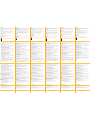 2
2
Gioteck EX-05 Military Style Instrucciones de operación
- Tipo
- Instrucciones de operación
en otros idiomas
- français: Gioteck EX-05 Military Style Mode d'emploi
- italiano: Gioteck EX-05 Military Style Istruzioni per l'uso
- English: Gioteck EX-05 Military Style Operating instructions
- Deutsch: Gioteck EX-05 Military Style Bedienungsanleitung
- português: Gioteck EX-05 Military Style Instruções de operação
- čeština: Gioteck EX-05 Military Style Operativní instrukce
Artículos relacionados
-
Gioteck EX-06 Manual de usuario
-
Gioteck VS9-5X11 Manual de usuario
-
Gioteck FL400 Manual de usuario
-
Gioteck TX-1 Manual de usuario
-
Gioteck XH100UNI-11-MU Manual de usuario
-
Gioteck IN2LINK G365F Manual de usuario
-
Gioteck FL200UNI-13-MU Manual de usuario
-
Gioteck FL300UNI-33-MU Manual de usuario
-
Gioteck RC5 Manual de usuario
Otros documentos
-
VENOM Vibration Headset XT+ Instrucciones de operación
-
Thrustmaster 4060084 Guía de inicio rápido
-
VENOM VS3056 Instrucciones de operación
-
Klipsch KG-200 Manual de usuario
-
Logitech F540 Manual de usuario
-
LucidSound LS10X Guía del usuario
-
LucidSound LS10X Guía del usuario
-
Sharkoon X-Tatic SP PLUS Manual de usuario
-
Creative Sound Blaster Tactic 360 Ion - GH 0210 El manual del propietario
-
Sharkoon X-Tatic SX Especificación